Page 1

SyncMaster 753DFX / 755DFX / 753DF / 755DF
Page 2

2
Indice
Manuale per l’utente
Page 3

3
Istruzioni di sicurezza
Manuale per l’utente
Avvertenza/Attenzione
Convenzioni di richiamo
Leggere le seguenti istruzioni di sicurezza destinate ad evitare danni alle proprietà e
infortuni.
Vietato
Non smontare
Non toccare
È importante leggere e comprendere sempre appieno
il contenuto
Scollegare la spina dalla presa di corrente
Collegamento a massa per evitare scosse elettriche
Page 4
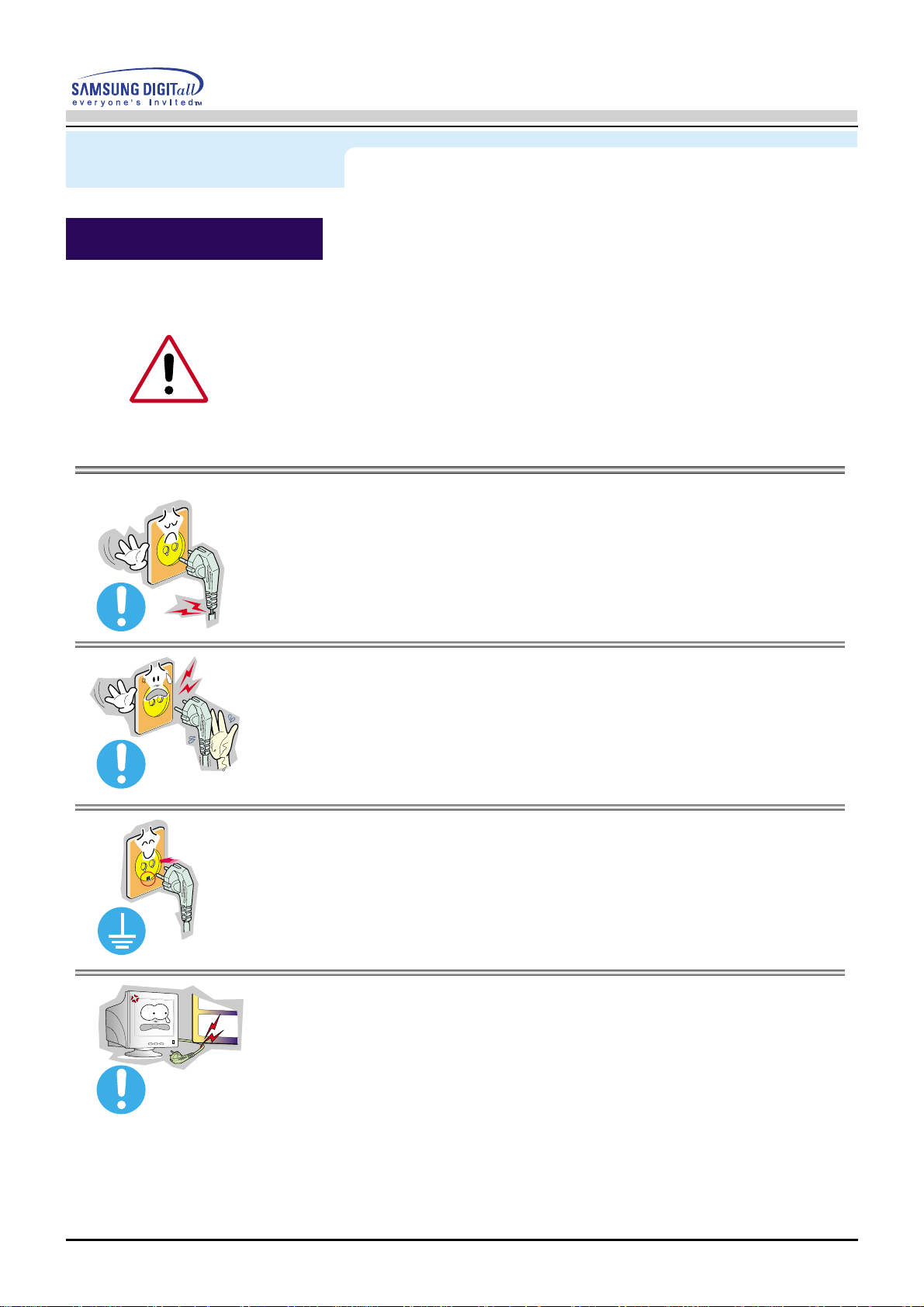
4
Istruzioni di sicurezza
Manuale per l’utente
● Non usare apparecchi con la spina danneggiata o allentata.
◆ L’inosservanza di questa precauzione può causare scosse elettriche o incendi.
In caso di non utilizzo per periodi di tempo prolungati, regolare il PC su DPMS. Se si utilizza
uno screen saver, selezionare la modalità.
Se le dimensioni del monitor sono troppo piccole o se la stessa immagine rimane
visualizzata per lunghi periodi di tempo, è possibile che appaiano delle immagini residue
causate da danni alla sostanza fluorescente all'interno del tubo catodico.
● Non estrarre la spina tirandola dal filo e non toccarla con le mani bagnate.
◆ L’inosservanza di questa precauzione può causare scosse elettriche o incendi.
● Usare solo una spina e una presa opportunamente collegata a massa.
◆ Una massa inadatta può causare scosse elettriche o danni alle apparecchiature.
● Non piegare in modo eccessivo la spina e il filo e non collocare oggetti pesanti
sopra di questi onde evitare danni.
◆ L'inosservanza di questa istruzione può causare scosse elettriche o incendi.
Avvertenza/Attenzione
Page 5
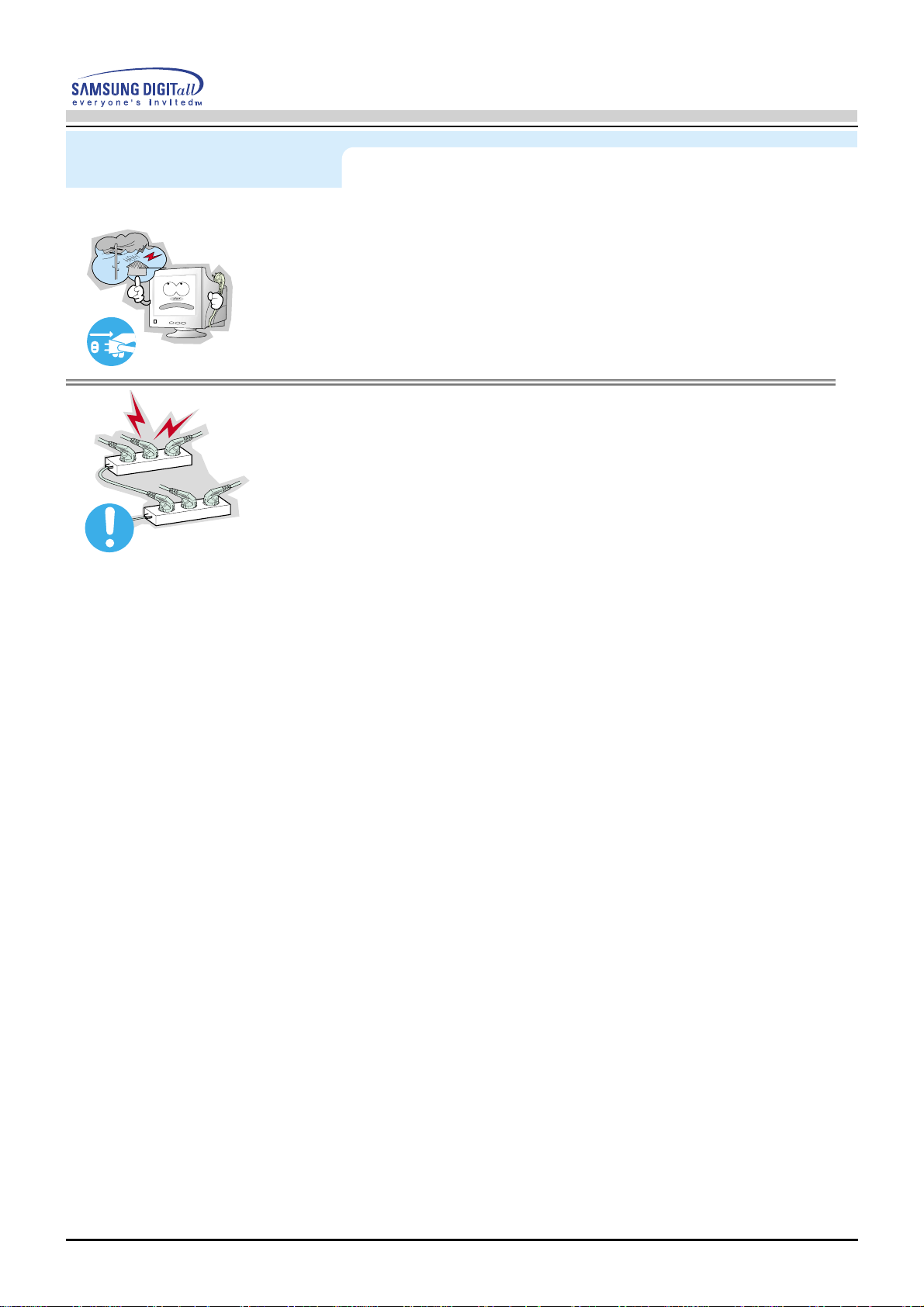
5
Istruzioni di sicurezza
Manuale per l’utente
● Scollegare la spina dalla presa di corrente in caso di temporali o fulmini o in
caso di non utilizzo per un lungo periodo di tempo.
◆ L'inosservanza di questa precauzione può causare scosse elettriche o incendi.
● Non collegare troppe prolunghe o spine ad una presa di corrente.
◆ L’inosservanza di questa precauzione può essere causa di incendio.
Page 6

6
Istruzioni di sicurezza
Manuale per l’utente
Posizionare il monitor in un luogo in cui l'umidità e la presenza di polvere siano
minime.
Seguire questa precauzione per evitare cortocircuiti o incendi all'interno del monitor.
Durante il trasporto non far cadere il monitor.
L’inosservanza di questa precauzione può essere causa di infortuni o di danni all'apparecchio.
Posizionare il monitor su una superficie piana e stabile.
Se il monitor cade, può essere causa di infortuni.
Fissare il monitor con cura.
L’inosservanza di questa precauzione può comportare danni o rottura dell’apparecchio.
Non posizionare il monitor appoggiandolo sullo schermo.
Seguendo questa precauzione si evita di danneggiare la superficie del tubo catodico.
Non usare il monitor sprovvisto del suo supporto.
Si potrebbe rompere o causare un incendio provocato dalla cattiva ventilazione.
Nel caso in cui il monitor dovesse essere utilizzato senza il supporto in dotazione, adottare
gli opportuni provvedimenti per assicurare una ventilazione appropriata.
Non coprire le bocchette di ventilazione del monitor.
Una cattiva ventilazione può essere causa di guasti o di incendi.
Installazione
Page 7

7
Istruzioni di sicurezza
Manuale per l’utente
● Non spruzzare il detersivo direttamente sul monitor.
● Usare il prodotto detergente raccomandato versandolo su un panno morbido.
◆ Con questa precauzione si può evitare che il tubo catodico incrostato sia danneggiato o
che il rivestimento del monitor si dissolva, si incrini o si scolorisca.
◆ Acquistare un prodotto detergente raccomandato presso uno dei Centri di assistenza
Samsung.
● Se il connettore tra la spina e il pin è impolverato o sporco, pulirlo in
modo opportuno con un panno asciutto.
◆ Un connettore sporco può essere causa di scosse elettriche o incendi.
● Non posizionare bicchieri d'acqua, prodotti chimici o altri piccoli oggetti di
metallo sul monitor.
◆ L’inosservanza di questa precauzione può causare danni, scosse elettriche o incendi.
◆ Se un corpo estraneo entra nel monitor, scollegare la spina e quindi contattare il centro
di assistenza..
Per la pulizia del telaio del monitor o della parte esterna del tubo catodico, utilizzare un
panno morbido, leggermente inumidito.
Non pulire il monitor a schermo piatto con acqua. Utilizzare un prodotto detergente delicato
diluito con acqua.
Alcuni prodotti detergenti contengono elevate quantità di solventi con base alcolica, che
possono danneggiare (cambiamento di colore) o far incrinare il telaio del monitor. È
possibile che tali prodotti abbiano effetti anche sulla parte esterna antistatica/antiriflesso del
tubo catodico.
Diluire il prodotto detergente (rapporto 1:10) con acqua prima di utilizzarlo.
Pulizia
Page 8
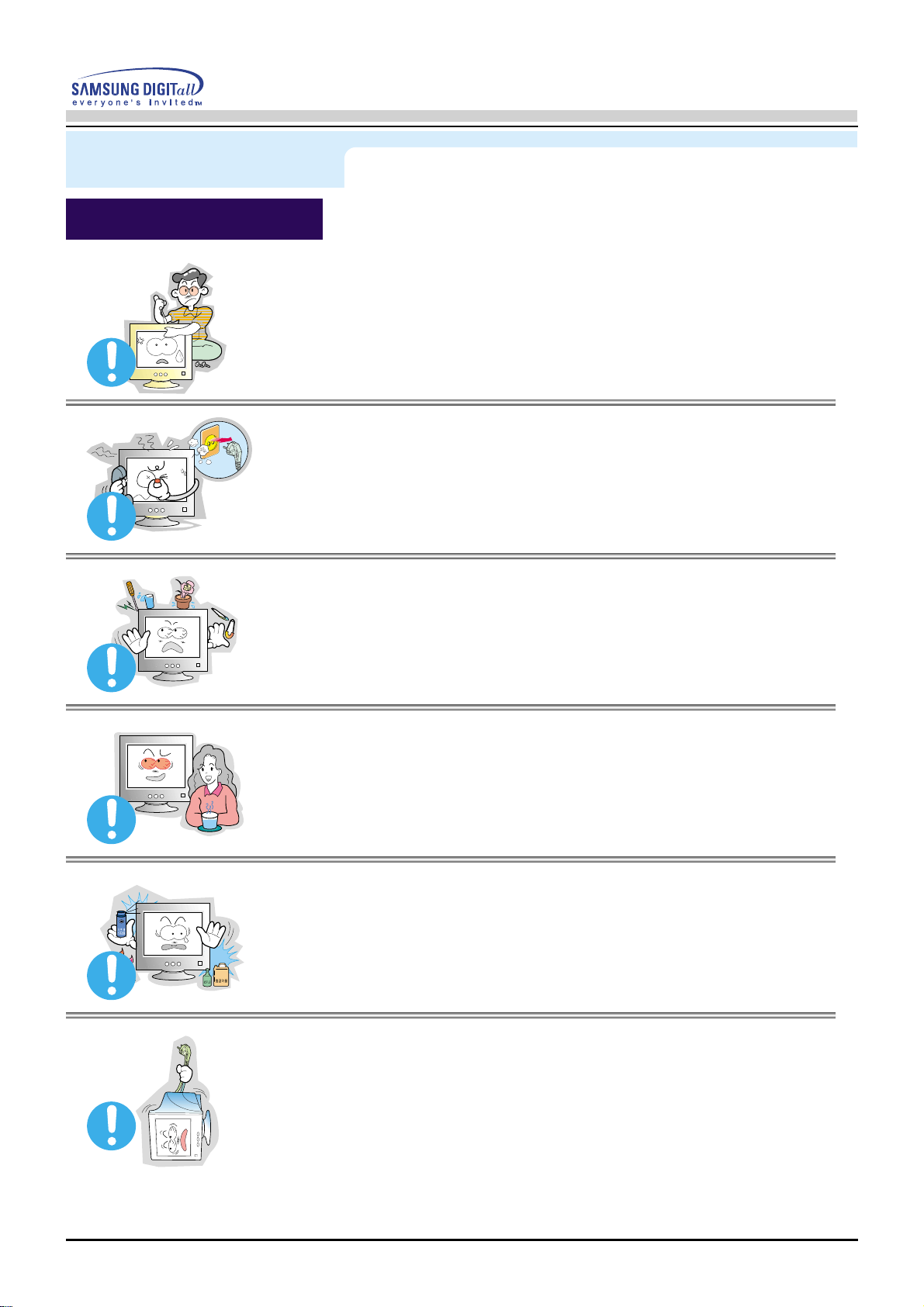
8
Istruzioni di sicurezza
Manuale per l’utente
● Non togliere il coperchio (o il pannello posteriore). All'interno sono contenuti
dei pezzi non riparabili dall'utente.
◆ Il mancato rispetto di questa precauzione può essere causa di scosse elettriche o incendi.
◆ Affidare l'esecuzione delle riparazioni a tecnici qualificati.
● Se il monitor non funziona in modo normale, in particolare se produce
rumori inconsueti o emana odori, scollegarlo immediatamente
dall'alimentazione e rivolgersi ad un centro di assistenza o ad un
rivenditore autorizzato.
◆ Il mancato rispetto di questa precauzione può essere causa di scosse elettriche
o incendi.
● Non collocare oggetti pesanti sul monitor. .
◆ Il mancato rispetto di questa precauzione può essere causa di scosse elettriche
o incendi.
● Per ogni ora trascorsa davanti al monitor, si consiglia una pausa di riposo
per gli occhi di 5 minuti.
◆ Se si segue questa precauzione si riduce l'affaticamento della vista.
● Non usare o non conservare prodotti infiammabili vicino al monitor.
◆ L’inosservanza di questa precauzione può essere la causa di esplosioni o incendi.
● Non cercare di spostare il monitor tirandolo dal filo o dal cavo di segnale.
◆ Ciò può provocare guasti, scosse elettriche o incendi dovuti al danneggiamento del cavo.
Altro
Page 9

9
Istruzioni di sicurezza
Manuale per l’utente
● Non spostare il monitor a destra o a sinistra tirandolo solo dal filo o dal cavo
del segnale.
◆ Ciò può provocare guasti, scosse elettriche o incendi dovuti al danneggiamento del cavo.
● Non inserire mai oggetti metallici all'interno delle aperture del monitor.
◆ Il mancato rispetto di questa precauzione può essere causa di scosse elettriche, incendi
o infortuni.
● Conservare il monitor lontano da corpi magnetici.
◆ È possibile che queste sostanze magnetiche comportino lo scolorimento del monitor.
Page 10
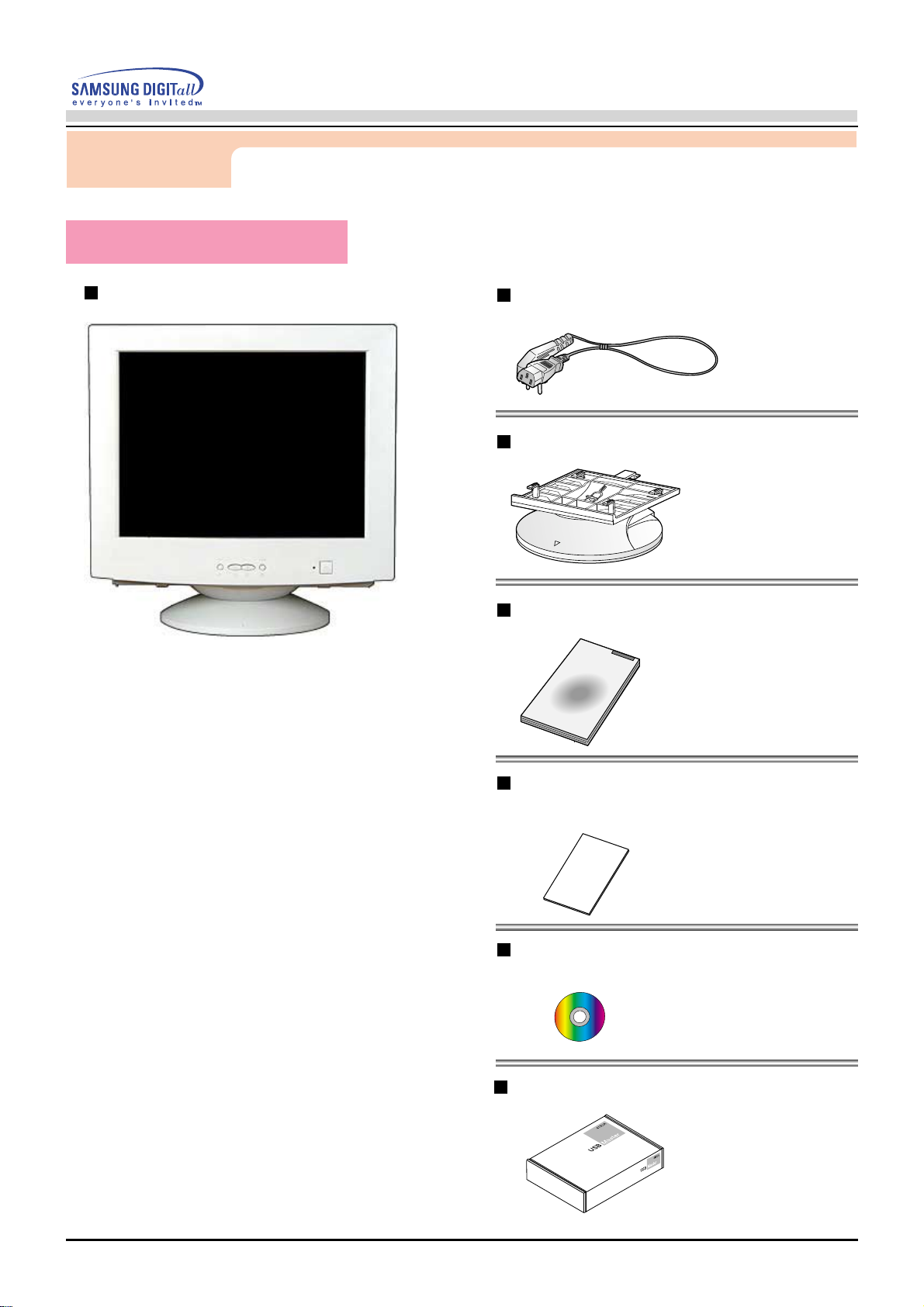
10
Introduzione
Manuale per l’utente
Monitor e supporto
(Per alcuni modelli è previsto un supporto attaccato.)
Please make sure the following items are
included with your monitor.
If any items are missing, contact your dealer.
Cavo di alimentazione
Supporto
Guida d'installazione rapida
Scheda della garanzia
(non disponibile in tutti i paesi)
CD contenente file di installazione
del driver e manuale per l'utente CD
Disimballaggio
USB Hub(Disponibile su richiesta)
Page 11

11
Introduzione
Manuale per l’utente
Parte anteriore
1. Pulsante di uscita : Utilizzare questo pulsante per uscire dal menù attivo
o dalle indicazioni a schermo (OSD).
2,3. Pulsanti di : Questi pulsanti permettono di evidenziare e
regolazione regolare le voci del menù.
4. Pulsante Menu : Utilizzare questo pulsante per aprire le indicazioni a
schermo e per attivare la voce del menù evidenziata.
5. Indicatore : Indica la modalità di funzionamento normale o di
dell'alimentazione
risparmio energetico.
6. Pulsante : Utilizzare questo pulsante per accendere e
dell'alimentazione spegnere il monitor.
Nota : Per maggiori informazioni relative alle funzioni di risparmio energetico vedere PowerSaver nel manuale.
Per risparmiare energia, SPEGNERE il monitor quando non serve o ci si assenta dal luogo di lavoro per periodi
prolungati.
Page 12

12
Introduzione
Manuale per l’utente
1. Porta di alimentazione
Collegare il cavo di alimentazione del monitor alla
porta dell'alimentazione posta sul retro del
monitor.
2. Cavo di segnale Collegare l'estremità del cavo di
segnale alla porta video del computer
(scheda video o scheda grafica).
1. Cavo di segnale
Collegare l'estremità del cavo di segnale alla porta video del computer
(scheda video o scheda grafica).
2. Porta di alimentazione Collegare il cavo di alimentazione del monitor alla porta
dell'alimentazione posta sul retro del monitor.
3. Base orientabileÈ possibile separare la base dal monitor.
Nota : Per maggiori informazioni sui collegamenti dei cavi vedere
Collegamento del monitor.
(La configurazione della parte posteriore del monitor può
cambiare da prodotto a prodotto.)
Parte posteriore
Parte inferiore
Page 13

13
Installazione
Manuale per l’utente
Collegamento del monitor
1. Collegare il cavo di alimentazione del monitor alla porta dell'alimentazione posta sul retro
del monitor.
Collegare il cavo di alimentazione del monitor ad una vicina presa di corrente.
2. Collegare l'estremità del cavo di segnale alla porta video del computer
(scheda video o scheda grafica).
3. Se si utilizza un computer Macintosh, collegare il cavo ad un adattatore Macintosh,
quindi impostare i pin dell'adattatore (adattatore non incluso). Non è necessario l’adattatore
per i computer PC-compatibili.
Nota : Accendere il computer e il monitor. Se il monitor visualizza un'immagine, l'installazione è
terminata.
Page 14

Installazione
1. Inserire il CD nell'unità CD-ROM.
2. Fare clic su "Windows ME/98/95 Driver".
Quando richiesto dal sistema operativo per il driver del monitor, inserire il CD in
dotazione con questo monitor. L'installazione del driver differisce leggermente da un
sistema operativo all'altro. Seguire le istruzioni a seconda di quanto risulti
appropriato per il sistema operativo disponibile.
Preparare un dischetto vuoto e scaricare il programma del driver dal sito web sottoindicato
z
Sito web Internet : http://www.samsung-monitor.com/ (Europe, Asia, South America)
http://www.samsungmonitor.com/ (USA)
http://www.sec.co.kr/ (Korea)
http://www.samsungmonitor.com.cn/ (China)
Windows ME/98/95
3. Scegliere il modello di monitor dall'elenco, poi fare clic sul pulsante "OK".
4. Fare clic sul pulsante "Installa" nella finestra "Avviso".
5. L'installazione del driver del monitor è terminata.
Page 15
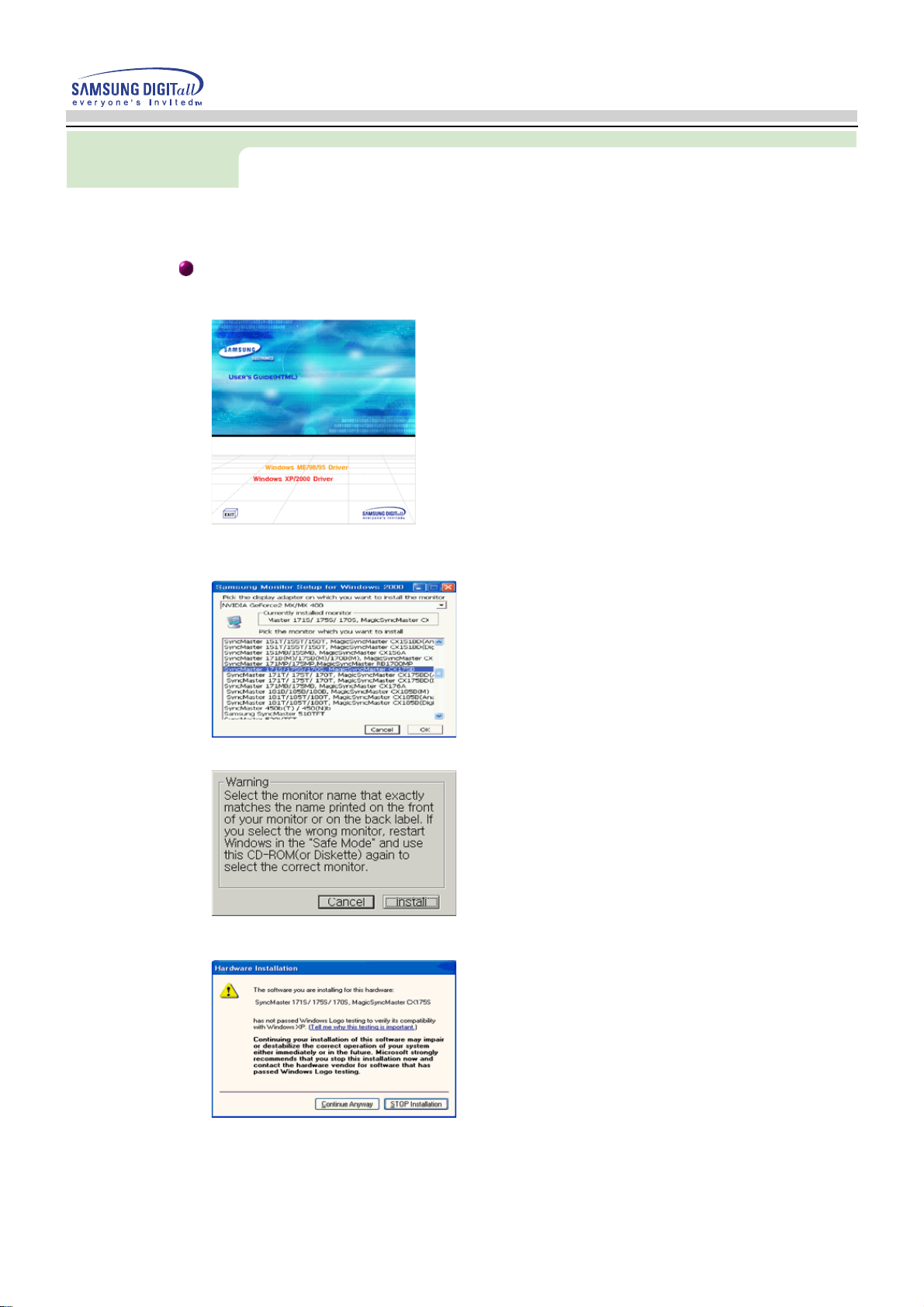
Installazione
1. Inserire il CD nell'unità CD-ROM.
2. Fare clic su "Windows XP/2000-driver".
3. Scegliere il modello di monitor dall'elenco, poi fare clic sul pulsante "OK".
Windows XP/2000
4. Fare clic sul pulsante "Installa" nella finestra "Avviso".
5. Se è possibile vedere la successiva finestra "Messaggio", fare clic sul pulsante "Continua
comunque". Poi fare clic sul pulsante "Fine".
* Il driver di questo monitor è conforme alla certificazione del logo MS, e questa
installazione non danneggerà il sistema. Il driver certificato sarà disponibile nella home
page dei monitor Samsung.
http://www.samsung-monitor.com/
6. L'installazione del driver del monitor è terminata.
Page 16
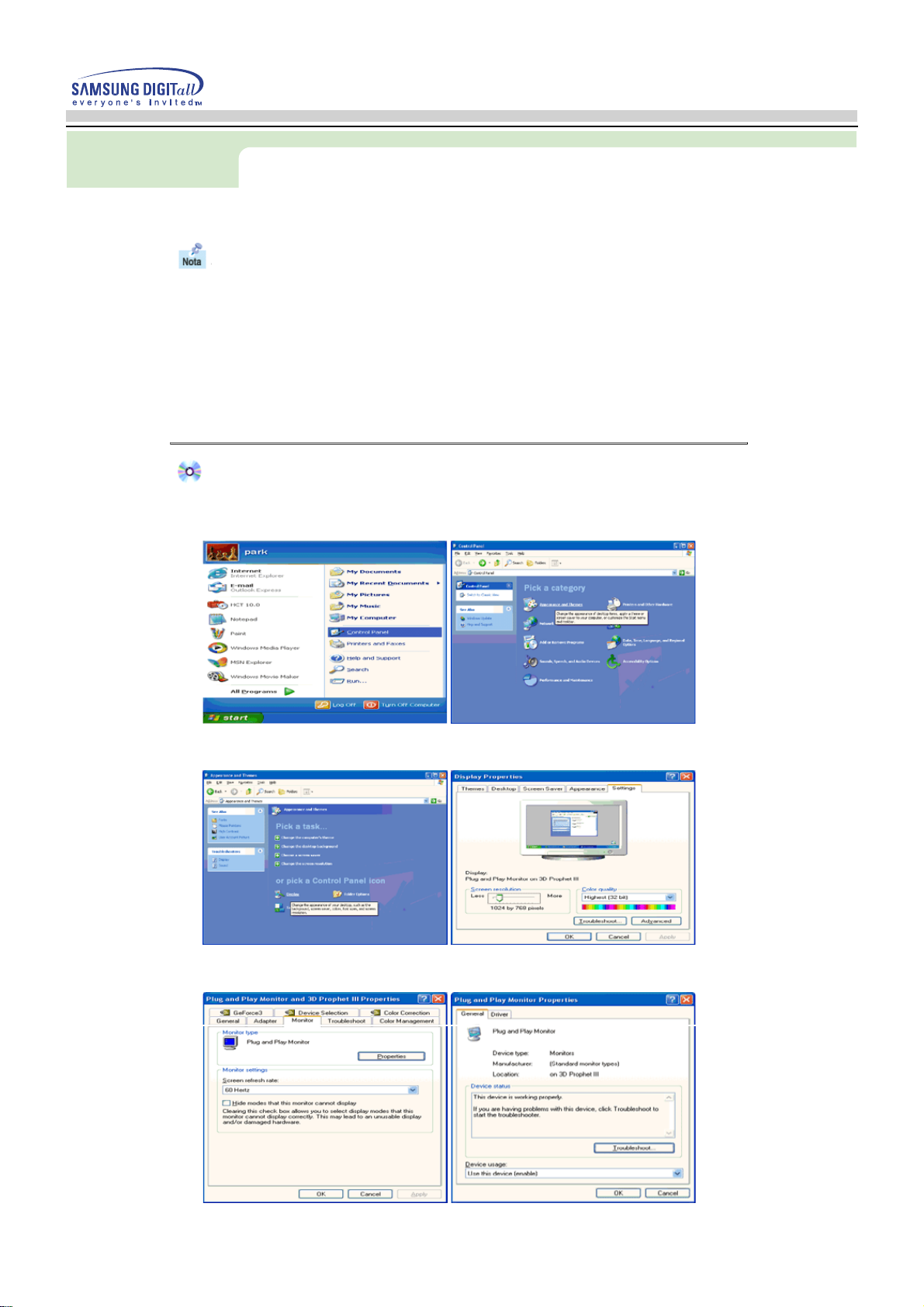
Installazione
1. Inserire il CD nell'unità CD-ROM.
2. Fare clic su "Start" - "Pannello di controllo" quindi fare clic sull'icona "Aspetto e temi".
Quando richiesto dal sistema operativo per il driver del monitor, inserire il CD in
dotazione con questo monitor. L'installazione del driver differisce leggermente da un
sistema operativo all'altro. Seguire le istruzioni a seconda di quanto risulti
appropriato per il sistema operativo disponibile.
Preparare un dischetto vuoto e scaricare il programma del driver dal sito web sottoindicato.
z
Sito web Internet : http://www.samsung-monitor.com/ (Europe, Asia, South America)
http://www.samsungmonitor.com/ (USA)
http://www.sec.co.kr/ (Korea)
http://www.samsungmonitor.com.cn/ (China)
Microsoft® Windows® XP Operativsystem
3. Fare clic sull'icona "Display" e scegliere la scheda "Impostazioni" e successivamente fare
clic su "Avanzate..".
4. Fare clic sul pulsante "Proprietà" della scheda "Monitor" e poi selezionare la scheda
"Driver".
Page 17
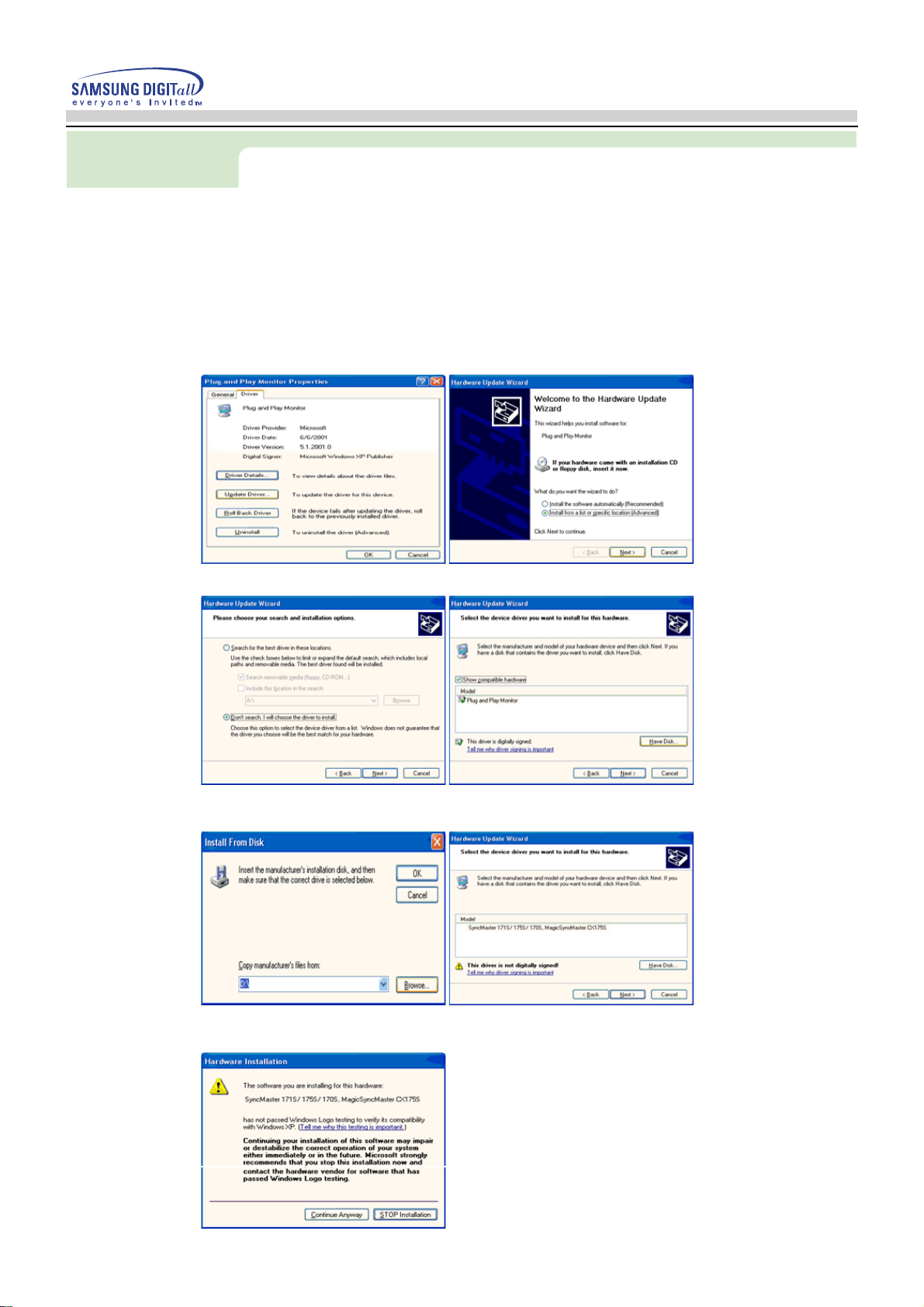
Installazione
5. Fare clic su "Aggiorna driver.." e selezionare "Installa da un elenco o..." quindi fare clic sul
pulsante "Avanti".
6. Selezionare "Non cercare,… ", quindi fare clic su "Avanti" e poi su "Disco driver".
7. Fare clic sul pulsante "Sfoglia", scegliere A:\(D:\driver) e quindi scegliere il modello di monitor
nell'elenco e fare clic sul pulsante "Avanti".
8. Se è possibile vedere la successiva finestra "Messaggio", fare clic sul pulsante "Continua
comunque". Poi fare clic sul pulsante "Fine".
Page 18

Installazione
Il driver di questo monitor è conforme alla certificazione del logo MS, e questa installazione
non danneggerà il sistema.
*Il driver certificato sarà disponibile nella home page dei monitor Samsung.
http://www.samsung-monitor.com/
9. Fare clic sul pulsante "Chiudi" e quindi cliccare di continuo sul pulsante "OK".
10. L'installazione del driver del monitor è terminata.
Microsoft® Windows® 2000 Operativsystem
Non appena appare il messaggio "Firma digitale non trovata" sul monitor, seguire la
procedura descritta di seguito.
1. Scegliere il pulsante "OK" nella finestra "Inserire il disco".
2. Fare clic sul pulsante "Sfoglia" nella finestra "File necessario".
3. Scegliere "A:\(D:\driver)" quindi fare clic sul pulsante "Apri" e poi su "OK".
Guida per l'installazione manuale del monitor
1. Fare clic su "Avvia", "Impostazione", "Pannello di controllo".
2. Fare doppio clic sull'icona "Schermo".
3. Scegliere la scheda "Impostazioni" quindi fare clic su "Avanzate".
4. Scegliere "Schermo".
Caso1:
Caso2:
5. Fare clic su "Driver", quindi su "Aggiorna driver" ed infine su "Avanti".
6. Scegliere "Visualizza un elenco dei driver noti per questa periferica, per consentire di
scegliere un driver specifico" quindi fare clic su "Avanti" e poi su "Disco driver".
7. Fare clic sul pulsante "Sfoglia" e poi scegliere A:\(D:\driver).
8. Fare clic sul pulsante "Apri", quindi su "OK".
9. Scegliere il modello del proprio monitor, quindi fare clic su "Avanti" e poi ancora su "Avanti".
10. Scegliere "Fine" e quindi fare clic sul pulsante "Chiudi".
Se il pulsante "Proprietà" è inattivo, il monitor è configurato correttamente ed è
opportuno interrompere l'installazione.
Se il pulsante "Proprietà" è attivo, fare clic su "Proprietà". Seguire la procedura
successiva senza interruzione.
Page 19

g
gp p
Installazione
1. Fare clic su "Avvia", "Impostazione", "Pannello di controllo".
2. Fare doppio clic sull'icona "Schermo".
3. Selezionare la scheda "Impostazioni" e fare clic sul pulsante "Proprietà avanzate".
4. Selezionare la scheda "Monitor".
5. Fare clic sul pulsante "Modifica" nell'area "Tipo di monitor".
6. Scegliere "Specificare la posizione del driver".
7. Scegliere "Visualizza un elenco di tutti I driver in una posizione specifica.." quindi fare clic
8. Fare clic sul pulsante "Disco driver".
9. Specificare A:\(D:\driver) quindi fare clic sul pulsante "OK".
10. Selezionare "Mostra tutte le periferiche" e scegliere il monitor che corrisponde a quello
11. Continuare scegliendo il pulsante "Chiudi" e il pulsante "OK" fino a chiudere la finestra
Se è possibile vedere la finestra "Firma digitale non trovata" fare clic sul pulsante "Sì"
e poi sul pulsante "OK". In seguito scegliere "Fine" e quindi fare clic sul pulsante
"Chiudi".
Sistema operativo Microsoft® Windows® Millennium
sul pulsante "Avanti".
collegato al computer e fare clic su "OK".
Proprietà dello schermo.
(È possibile che appaiano altre schermate di avviso, quindi fare clic sull'opzione
desiderata per il monitor).
Sistema operativo Microsoft® Windows® 98
1. Fare clic su "Avvia", "Impostazione", "Pannello di controllo".
2. re doppio clic sull'icona "Schermo".
3. Scegliere la scheda "Impostazioni" quindi fare clic su "Avanzate".
4. Scegliere "Schermo".
5. Fare clic sul pulsante "Modifica" nell'area "Tipo di monitor", quindi fare clic su "Avanti".
6. Scegliere "Visualizza un elenco di tutti i driver.." quindi fare clic sul pulsante "Avanti".
7. Fare clic sul pulsante "Disco driver", quindi fare clic sul pulsante "sfoglia..".
8. Specificare A:\(D:\driver) quindi fare clic sul pulsante "OK".
9. Appare la finestra "Seleziona periferica". Selezionare "Mostra tutte le periferiche" quindi
scegliere il monitor che corrisponde a quello collegato al computer e fare clic su OK.
10. Continuare scegliendo il pulsante "Chiudi" e il pulsante "OK" fino a chiudere la finestra
Proprietà dello schermo.
Sistema operativo Microsoft® Windows® 95
Stabilire innanzitutto quale versione di Windows 95 è installata nel computer facendo doppio clic
con il tasto destro del mouse sull'icona "Risorse del computer" nel desktop e selezionando
"Proprietà". Il numero della versione è indicata sotto la voce "Sistema". Eseguire la procedura
opportuna per la relativa versione.
Versione 4.00.950A
1. Fare clic su "Start", "Impostazioni", "Pannello di controllo" e quindi fare doppio clic su
"Schermo".
2. Nella finestra "Proprietà dello schermo", scegliere la scheda "Impostazioni" e poi fare
clic su "Cambia tipo schermo".
3. Nella finestra "Cambia tipo schermo", fare clic su "Cambia" e quindi su "Disco driver".
4. Fare clic sul pulsante "sfoglia..", specificare A:\(D:\driver) quindi fare clic sul pulsante
"OK".
5. Nella finestra "Selezione periferica", scegliere il tipo di monitor appropriato e quindi fare
clic su "OK".
6. Continuare sce
liendo il pulsante "Chiudi" e il pulsante "OK" fino a chiudere la finestra
Page 20

Installazione
Versione 4.00.950B
1. Fare clic su "Start", "Impostazioni", "Pannello di controllo" e quindi fare doppio clic su
2. Nella finestra "Proprietà dello schermo", scegliere la scheda "Impostazioni" e poi fare
3. Nella finestra "Proprietà dello schermo avanzate", scegliere la scheda "Schermo" e poi
4. Nella finestra "Selezione periferica" fare clic su "Disco driver".
5. Fare clic sul pulsante "sfoglia..", specificare A:\(D:\driver) quindi fare clic sul pulsante
6. Nella finestra "Selezione periferica", scegliere il tipo di monitor appropriato e quindi fare
7. Continuare scegliendo il pulsante "Chiudi" e il pulsante "OK" fino a chiudere la finestra
1. Fare clic su "Start", "Impostazioni", "Pannello di controllo" e quindi fare doppio clic su
2. Nella finestra "Visualizza informazioni di registrazione", scegliere la scheda
3. Selezionare la modalità che si intende utilizzare ("Risoluzione", "Numero di colori" e
4. Fare clic sul pulsante "Applica" se lo schermo funziona normalmente dopo aver scelto
Proprietà dello schermo.
"Schermo".
clic su "Proprietà avanzate".
fare clic su "Cambia".
"OK".
clic su "OK".
Proprietà dello schermo.
Sistema operativo Microsoft® Windows® NT
"Schermo".
"Impostazioni" e quindi fare clic su "Tutte le modalità di visualizzazione".
"Frequenza verticale") e quindi fare clic su "OK".
"Test". Se lo schermo non appare normale, passare ad una modalità diversa (diminuire la
modalità di risoluzione, colori o frequenza).
Nota: Se nella finestra "Tutte le modalità di visualizzazione" non appare alcuna modalità,
selezionare il livello di risoluzione e la frequenza verticale facendo riferimento alle Modalità
di visualizzazione predefinite descritte in questa guida.
Sistema operativo Linux
Per eseguire X-Window, occorre eseguire il file X86Config, che è un tipo di file per
l'impostazione del sistema.
1. Premere "Invio" alla prima e alla seconda finestra dopo aver eseguito il file "X86Config".
2. La terza finestra serve per "impostare il mouse".
3. Impostare il mouse per il computer.
4. La finestra successiva serve per "selezionare una tastiera".
5. Impostare la tastiera per il computer.
6. La finestra successiva serve per "impostare il monitor".
7. Innanzitutto, impostare la "frequenza orizzontale" per il monitor. È possibile inserire
direttamente la frequenza.
8. Impostare la "frequenza verticale" per il monitor. È possibile inserire direttamente la
frequenza.
9. Inserire il "modello di monitor". Queste informazioni non alterano l'attuale esecuzione di
X-Window.
10. Il monitor è stato impostato.
Dopo aver impostato le altre periferiche richieste "Eseguire" X-Window.
Page 21

19
Installazione
Manuale per l’utente
1. Base orientabile
Grazie al basamento incorporato, è possibile inclinare e/o orientare il monitor nell'angolo di visione più comodo.
Installazione della base orientabile
Nota : La base è rimovibile.
Page 22

1.Posizionare il monitor capovolto su una
superficie piana di lavoro.
2.Allineare le linguette sulla base con gli
alloggiamenti corrispondenti sul fondo del
monitor.
3.Attaccare la base al monitor fino ad innestare
completamente le linguette negli alloggiamenti.
4.Spingere la base verso la parte anteriore del
monitor fino a che la linguetta di sbloccaggio non
si incastra nella posizione di chiuso.
Non piegare l'attacco.
20
Installazione
Manuale per l’utente
2. Montieren des Fußes
Page 23

21
Installazione
Manuale per l’utente
3. Abmontieren des Fußes
5. Stringere e sollevare la linguetta di sbloccaggio sulla base.
6. Premere la base verso la parte posteriore del monitor e sollevarla
per rimuoverla.
Nota : La base si allinea con gli alloggiamenti del monitor solamente in una posizione.
Page 24

22
Indicazioni a schermo
Manuale per l’utente
Page 25

23
Indicazioni a schermo
Manuale per l’utente
A menu a spento, premere il tasto menu .
Usare i tasti + per aumentare la luminosità, oppure il tastoper
diminuire - la luminosità.
Menù Procedura di regolazione
Luminosità
Contrasto
A menu a spento, premere il tasto menu .
Usare i tasti + per aumentare il contrasto e il tasto - per diminuirlo.
Si puo' regolare la luminosita' e i contrasti con le tastiere - / +
quando non appare il menu' OSD sullo schermo.
Si puo' regolare la luminosita' e i contrasti con le tastiere - / +
quando non appare il menu' OSD sullo schermo.
Page 26

24
Indicazioni a schermo
Seguire le seguenti istruzioni per modificare la posizione
dell’immagine visualizzata sul monitor.
A menu a spento, premere il tasto menu .
Premere il tasto - o + fino alla visualizzazione della schermata H-
Posizione.
Premere il tasto menu per aprire la schermata di H-Posizione.
Usare i tasti - e + per modificare la posizione orizzontale dell’area di
visualizzazione del monitor.
Menù Procedura di regolazione
H-Posizione
V-Posizione
A menu a spento, premere il tasto menu .
Premere il tasto - o + fino alla visualizzazione della schermata V-
Posizione.
Premere il tasto menu per aprire la schermata di V-Posizione.
Usare i tasti - e + per modificare la posizione verticale dell’area di
visualizzazione del monitor.
Seguire le seguenti istruzioni per modificare la posizione
dell’immagine visualizzata sul monitor.
Manuale per l’utente
Page 27

25
Indicazioni a schermo
Seguire queste istruzioni per modificare le dimensioni dello
schermo di visualizzazione del monitor.
Menù Procedura di regolazione
H-Dimensioni
Seguire queste istruzioni per modificare le dimensioni dello
schermo di visualizzazione del monitor.
V-Dimensioni
A menu a spento, premere il tasto menu .
Premere il tasto - o + fino alla visualizzazione della schermata H-
Dimensioni.
Premere il tasto menu per aprire la schermata di H-Dimensioni.
Usare i tasti - e + per modificare la dimensioni orizzontale dell’area di
visualizzazione del monitor.
A menu a spento, premere il tasto menu .
Premere il tasto - o + fino alla visualizzazione della schermata V-
Dimensioni.
Premere il tasto menu per aprire la schermata di V-Dimensioni.
Usare i tasti - e + per modificare la dimensioni verticale dell’area di
visualizzazione del monitor.
Manuale per l’utente
Page 28

26
Indicazioni a schermo
Manuale per l’utente
Menù Procedura di regolazione
Regolare l’impostazione della Regolaz. Pin quando i lati
dell’immagine presentino un arco concavo o convesso.
Regolazione Pin
A menu a spento, premere il tasto menu .
Premere il tasto - o + fino alla visualizzazione della schermata
Regolazione Pin.
Premere il tasto menu per aprire la schermata di Regolazione Pin.
Usare i tasti - o + per regolare l’impostazione della Regolaz. Pin.
Regolare l’impostazione del trapez quando il lato superiore o
inferiore dell’immagine sono troppo grandi.
Trapezzoidale
A menu a spento, premere il tasto menu .
Premere il tasto - o + fino alla visualizzazione della schermata
Geometria.
Premere il tasto menu e poi premere il pulsante - o + fino a
visualizzare la schermata Trapezzoidale.
Premere il tasto menu per aprire la schermata di Trapezzoidale.
Usare i tasti - o + per regolare l’impostazione del trapez.
Page 29

Regolare le impostazioni di rotazione quando l’intera immagine
è ruotata a sinistra o destra.
Rotazione
27
Indicazioni a schermo
Manuale per l’utente
Menù Procedura di regolazione
Regolare le impostazioni del parallelogramma quando
l’immagine è inclinata a destra o sinistra.
Parallelogramma
A menu a spento, premere il tasto menu .
Premere il tasto - o + fino alla visualizzazione della schermata
Geometria.
Premere il tasto menu e poi premere il pulsante - o + fino a
visualizzare la schermata Parallelogramma.
Premere il tasto menu per aprire la schermata di
Parallelogramma.
Usare i tasti - o + per regolare l’impostazione parallela.
A menu a spento, premere il tasto menu .
Premere il tasto - o + fino alla visualizzazione della schermata
Geometria.
Premere il tasto menu e poi premere il pulsante - o + fino a
visualizzare la schermata Rotazione.
Premere il tasto menu per aprire la schermata di Rotazione.
Usare i tasti - o + per regolare l’impostazione di rotazione.
Page 30

28
Indicazioni a schermo
Manuale per l’utente
Menù Procedura di regolazione
Regolare l’impostazione del Bilanc. Pin quando i lati
dell’immagine sono incurvati verso destra o sinistra.
Bilanc. Pin
Regolare le impostazioni della linearità quando l’immagine è
compressa verso sinistra, destra sopra o sotto.
Linearità’ V
A menu a spento, premere il tasto menu .
Premere il tasto - o + fino alla visualizzazione della schermata
Geometria.
Premere il tasto - o +e poi premere il pulsante - o + fino a visualizzare
la schermata Linearità’ V.
Premere il tasto menu per aprire la schermata di Linearità’ V.
Usare i tasti - o + per regolare la linearità verticale.
A menu a spento, premere il tasto menu .
Premere il tasto - o + fino alla visualizzazione della schermata
Geometria.
Premere il tasto menu e poi premere il pulsante - o + fino a
visualizzare la schermata Bilanc. Pin.
Premere il tasto menu per aprire la schermata di Bilanc. Pin.
Usare i tasti - o + per regolare le impostazioni di Bilanc. Pin.
Page 31

29
Indicazioni a schermo
Manuale per l’utente
Menù Procedura di regolazione
Lingua
A menu a spento, premere il tasto menu .
Premere il tasto - o + fino alla visualizzazione della schermata
Lingua.
Premere il tasto menu per aprire la schermata di Lingua.
Usare i tasti - o + per selezionare la lingue che volete usare.
Nota La lingue prescelta influisce solamente sulla lingue
dell’OSD. Non ha alcun effetto sul software utilizzato sul
computer.
Seguire le istruzioni che seguono per cambiare la lingua
utilizzata dal menu. È possibile scegliere una delle undici
lingue.
Inglese, Tedesco, Francese, Italiano, Portoghese, Spagnolo,
Svedese, Russo, Polacco o Ungherese.
(E possibile che alcune lingue dell'OSD non appaiano in
alcune aree.)
Lingua (SyncMaster 755DFX/755DF)
A menu a spento, premere il tasto menu .
Premere il tasto - o + fino alla visualizzazione della schermata
Lingua.
Premere il tasto menu per aprire la schermata di Lingua.
Usare i tasti - o + per selezionare la lingue che volete usare.
Nota La lingue prescelta influisce solamente sulla lingue
dell’OSD. Non ha alcun effetto sul software utilizzato sul
computer.
Seguire le istruzioni che seguono per cambiare la lingua
utilizzata dal menu. È possibile scegliere una delle undici
lingue.
Inglese, Tedesco, Francese, Italiano, Portoghese, Spagnolo,
Svedese, Russo, Coreano.
Page 32

30
Indicazioni a schermo
Manuale per l’utente
Il vostro schermo può visualizzare l’immagine con una trama
moiré, con un aspetto di cerchi o archi concentrici. Per
eliminare questa visualizzazione usare la funzione moiré
orizzontale
Menù Procedura di regolazione
H-Moire
A menu a spento, premere il tasto menu .
Premere il tasto - o + fino alla visualizzazione della schermata
Avanzato.
Premere il tasto menu e poi premere il pulsante - o + fino a
visualizzare la schermata H-Moire.
Premere il tasto menu per aprire la schermata di H-Moire.
Usare i tasti - o + per regolare l’effetto moiré orizzontale.
Il vostro schermo può visualizzare l’immagine con una trama
moiré, con un aspetto di cerchi o archi concentrici. Per
eliminare questa visualizzazione usare la funzione moiré
verticale.
V-Moire
A menu a spento, premere il tasto menu .
Premere il tasto - o + fino alla visualizzazione della schermata
Avanzato.
Premere il tasto menu e poi premere il pulsante - o + fino a
visualizzare la schermata V-Moire.
Premere il tasto menu per aprire la schermata di V-Moire.
Usare i tasti - o + per regolare l’effetto moiré verticale.
Page 33

31
Indicazioni a schermo
Manuale per l’utente
Menù Procedura di regolazione
Alcune schede video utilizzano segnali video superiori a 1.0 V
questo causa una alta brillantezza dello schermo, o quelle
schede video, usare questa funzione per selezionare il livello
1.0 V.
Livello Video In.
A menu a spento, premere il tasto menu .
Premere il tasto - o +fino alla visualizzazione della schermata
Avanzato.
Premere il tasto menu e poi premere il pulsante - o + fino a
visualizzare la schermata Livello Video In.
Premere il tasto menu per aprire la schermata di Livello Video In.
Usare i tasti - o + per selezionare 0.7 V o 1.0 V.
possibile modificare il livello di 'calore' del colore selezionando
9300K (colori tendenti al blu) o 6500K (colori tendenti al rosso).
Temperatura Colore
A menu a spento, premere il tasto menu .
Premere il tasto - o + fino alla visualizzazione della schermata
Avanzato.
Premere il tasto menu e poi premere il pulsante - o + fino a
visualizzare la schermata Temperatura Colore.
Premere il tasto menu per aprire la schermata di Temperatura
Colore.
Premere il tasto - o + per selezionare 9300K (colori tendenti al blu) o
6500K (colori tendenti al rosso).
Page 34

32
Indicazioni a schermo
Manuale per l’utente
Menù Procedura di regolazione
Mezzo Tono
Mezzo Tono
Seguire queste istruzioni per una visualizzazione ravvicinata o
panoramica dell’area di visualizzazione del monitor.
Ingrandimento
A menu a spento, premere il tasto menu .
Premere il tasto - o + fino alla visualizzazione della schermata
Ingrandimento.
Premere il tasto menu per aprire la schermata di Ingrandimento.
Usare i tasti - per diminuire l’area di visualizzazione dello schermo.
Usare i tasti + per aumentare l’area di visualizzazione dello schermo.
Usare questa funzione per visualizzare le indicazioni a
schermo trasparente.
Mezzo Tono
A menu a spento, premere il tasto .
Premere il tasto - o + fino alla visualizzazione della schermata
Avanzato.
Premere il tasto e poi premere il pulsante - o + fino a visualizzare
la schermata Mezzo Tono.
Premere il tasto per aprire la schermata di Mezzo Tono.
Premere il tasto - o + per selezionare le indicazioni a schermo iniziali
o quelle a schermo trasparente.
Page 35

Nota possibile usare questa funzione per attivare l'alimentazione del
monitor o riportare la modalità di risparmio energetico su
normale.
33
Indicazioni a schermo
Manuale per l’utente
La funzione di Smagnetizzare elimina le impurità di colore causate
dai campi magnetici.
Non usare la funzione Smagnetizzare più di una volta ogni 30
minuti.
possibile che il monitor emetta un ronzio per alcuni secondi, i
colori dell’immagine cambino e l’immagine sia affetta da un
leggero tremolio per alcuni secondi. Questi effetti sono normali.
Menù Procedura di regolazione
Smagnetizzare
A menu a spento, premere il tasto menu .
Premere il tasto - o + fino alla visualizzazione della schermata
Smagnetizzare.
Premere il tasto menu per aprire la schermata di Smagnetizzare.
Questi effetti sono normali.
Nota Se avete selezionato “Sì”, tutte le impostazioni riportate in
precedenza verranno ripristinate. Tutte le altre impostazioni
rimarranno invariate.
Avvertenza Questa operazione ripristina tutti i dati presenti nella
memoria utente relativi segnale corrente di temporizzazione.
Usare la funzione di Richiamo per ripristinare le seguenti
impostazioni del monitor nuovamente ai livelli originali:
Posizione, Dimensioni, Distorsione a cuscino, Trapezio,
Parallelogramma, Bilanciamento Pin, Rotazione e H-Moire, VMoire.
Richiamo
A menu a spento, premere il tasto menu .
Premere il tasto - o + fino alla visualizzazione della schermata
Richiamo.
Premere il tasto menu per aprire la schermata di Richiamo.
Premere il tasto + per selezionare SI. Se non desiderate Richiamoare
il monitor usare il tasto4 per - selezionare NO.
Page 36

34
Indicazioni a schermo
Manuale per l’utente
Menù Procedura di regolazione
possibile visualizzare la frequenza (modalità di controllo
utente) usata dall'utente, la polarità dei segnali di esercizio e la
frequenza predefinita (modalità predefinita) impostata al
momento dell'acquisto del monitor e il livello di risoluzione.
Risoluzioni
A menu a spento, premere il tasto menu .
Premere il tasto - o + fino alla visualizzazione della schermata
Risoluzioni.
Premere il tasto menu per aprire la schermata di Risoluzioni.
Usare i tasti - per visualizzare la modalità di controllo utente e la
modalità predefinita.
Se si tiene premuto il pulsante menu per più di 10 secondi, viene
impostata l'indicazione a schermo corrente e non è possibile cambiare
menu.
(In tal caso l'indicazione visualizzata non viene stampata anche se si
preme il pulsante menu.)
Premere di nuovo il pulsante menu per più di 10 secondi per
rilasciare la schermata impostata.
Blocco / Sblocco OSD
Page 37

35
Soluzione dei problemi
Manuale per l’utente
Problema Lista di controllo Soluzione
Il cavo di alimentazione è collegato in
modo appropriato?
Controllare il collegamento del cavo di
alimentazione e se questo è funzionante.
Sullo schermo appare il messaggio
"Disconnesso. Contr. Cavo Dati" ?
Se l'alimentazione è in funzione,
riavviare il computer per verificare se
appare la schermata iniziale (la
finestra di accesso).
Se appare la schermata iniziale (la
finestra di accesso), avviare il
computer nella modalità applicabile (la
modalità provvisoria per Windows
98/95) e quindi cambiare la frequenza
della scheda video.
(Fare riferimento alle modalità di
visualizzazione predefinite)
Controllare il collegamento del cavo del
segnale.
Nota: Se non appare la schermata
iniziale (finestra di accesso),
contattare il centro di assistenza
o il proprio rivenditore.
Questo messaggio appare quando il
segnale della scheda video supera la
risoluzione massima e la frequenza.
Regolare la risoluzione massima e la
frequenza applicabili per il monitor.
Il monitor è nella modalità PowerSaver.
Premere un tasto sulla tastiera o
muovere il mouse per attivare il monitor
e ripristinare l'immagine sullo schermo.
Sbloccare l'OSD premendo il tasto
MENU per almeno 10 secondi.
Appare il messaggio "Sincronismo
Errato"?
Sullo schermo non appare alcuna
immagine. La spia dell'alimentazione
sul monitor lampeggia ad intervalli di
1 secondo?
Il menù delle indicazioni a schermo
(OSD) è stato bloccato per impedire
eventuali modifiche?
Lista di controllo
Nota Prima di rivolgersi all'assistenza, prendere visione delle informazioni presenti in questa sezione per accertarsi
se è possibile risolvere da soli il problema. Se si ha bisogno dell'assistenza, chiamare il numero telefonico
riportato sulla scheda di garanzia, il numero telefonico indicato nella sezione Informazioni o rivolgersi al proprio rivenditore.
Page 38

36
Soluzione dei problemi
Manuale per l’utente
Problema Lista di controllo Soluzione
L'immagine sullo schermo può risultare disturbata anche se la scheda video o la scheda
madre del computer è guasta.
Le immagini sullo schermo risultano sbilanciate a causa del ciclo dei segnali della scheda
video. Regolare di nuovo la Posizione facendo riferimento alle OSD.
Verificare la configurazione del monitor
per accertarsi che sia nella modalità di
interlacciamento. (Modalità di
interlacciamento: frequenza verticale
43Hz, 87Hz(i), ecc.)
Nelle vicinanze sono presenti oggetti
magnetici come per esempio un
alimentatore, un altoparlante o un
cavo ad alta tensione?
La tensione è stabile?
Sullo schermo appare solo un colore
come se si stesse guardando lo
schermo da un foglio di cellofan?
I colori sullo schermo sono diventati
strani prima dell'esecuzione di un
programma o a causa di un crash tra le
applicazioni?
La scheda video è impostata in modo
corretto?
È stata cambiata la scheda video o il
driver?
È stata regolata la risoluzione o la
frequenza del monitor?
È stata regolata la risoluzione o la
frequenza del monitor?
Regolare la risoluzione e la frequenza
della scheda video.
(Fare riferimento alle modalità di
visualizzazione predefinite)
Il segnale della scheda video supera
la risoluzione massima e la
frequenza del monitor.
Allontanare il monitor dagli oggetti
che potrebbero creare un forte
campo magnetico.
L'immagine sullo schermo può
essere disturbata in una determinata
ora del giorno a causa di una
tensione di alimentazione bassa.
Controllare il collegamento del cavo
del segnale.
Assicurarsi che la scheda video
alloggi bene nella propria sede.
Riavviare il computer.
Impostare la scheda video facendo
riferimento al manuale della scheda
video.
Regolare la posizione e le
dimensioni facendo riferimento alle
OSD.
Regolare la risoluzione e la frequenza
della scheda video
(per maggiori informazioni fare
riferimento alle modalità di
visualizzazione predefinite).
Page 39

37
Soluzione dei problemi
Manuale per l’utente
Nelle vicinanze sono presenti oggetti
magnetici come per esempio un
adattatore, un altoparlante o un cavo
ad alta tensione?
Accedere alle OSD e
"Smagnetizzare".
La frequenza è regolata in modo
corretto quando si controlla la voce
Risoluzioni sul menù?
Regolare la frequenza facendo
riferimento al manuale della scheda
video e alle modalità di
visualizzazione predefinite.
(La frequenza massima per
risoluzione può cambiare da prodotto
a prodotto.)
I colori di Windows sono stati
impostati in modo corretto?
Per Windows 98(95):
Impostare i colori in modo corretto da
Pannello di controllo, Schermo,
Impostazioni.
È stato installato il driver del
monitor?
Installare il driver del monitor
seguendo le istruzioni di installazione
del driver.
Consultare il manuale della scheda
video per stabilire se è supportata la
funzione Plug & Play (VESA DDC).
Installare il driver del monitor
seguendo le istruzioni di installazione
del driver.
Per Windows 3.1:
Regolare i colori dello schermo
utilizzando l'utilità VGA fornita con la
scheda video.
La scheda video è impostata in
modo corretto?
Impostare la scheda video facendo
riferimento al manuale della scheda
video.
Conservare il monitor lontano da
oggetti magnetici.
Problema Lista di controllo Soluzione
Page 40

38
Soluzione dei problemi
Manuale per l’utente
1. Verificare se il cavo dell'alimentazione e gli altri cavi sono collegati correttamente al computer.
2. Verificare se il computer attiva un segnale acustico per più 3 volte quando viene avviato.
(Se questo segnale acustico viene attivato per più di tre volte, richiedere l'assistenza per la scheda madre del computer).
3. Se è stata installata una nuova scheda video o se il PC è stato assemblato, assicurarsi di avere installato il driver della
scheda (video) e quello del monitor.
4. Verificare se il rapporto di scansione del monitor è impostato su 75 Hz o 85 Hz.
(Se si utilizza la risoluzione massima non superare i 60 Hz).
5. In caso di problemi nell'installazione del driver della scheda (video), avviare il computer nella modalità provvisoria,
rimuovere la Scheda video da "Pannello di controllo, Sistema, Gestione periferiche" e quindi riavviare il computer per
installare di nuovo il driver della scheda (video).
In caso di problemi con il monitor controllare quanto descritto di seguito.
Nota : Se i problemi continuano a verificarsi ripetutamente, rivolgersi ad un centro di assistenza autorizzato.
Page 41

39
Soluzione dei problemi
Manuale per l’utente
Domande & risposte
Qual è la procedura di modifica
della frequenza?
In che modo si regola la
risoluzione?
In che modo si imposta la funzione
di Risparmio energetico?
Il monitor emette un suono quando
viene acceso.
Come si pulisce il rivestimento
esterno del monitor e il cinescopio?
La frequenza può essere cambiata riconfigurando la scheda video.
Si noti che il supporto della scheda video può variare, in base alla versione
utilizzata di driver.
(Per maggiori informazioni consultare il manuale del computer o della
scheda video.)
Per Windows 95/98: Impostare la risoluzione da Pannello di controllo,
Schermo, Impostazioni.
Per Windows 3.1: Cambiare la risoluzione e i colori utilizzando l'utilità VGA
fornita con la scheda video.
* Per maggiori informazioni contattare il costruttore della scheda video.
Per Windows 95/98: Impostare la funzione in BIOS-SETUP del computer o
da screen saver. (Consultare il manuale di Windows o il manuale del
computer)
Per Windows 3.1: Impostare la funzione utilizzando l'utilità VGA fornita con
la scheda video.
Questo è normale in quanto il suono può essere generato quando il
rivestimento di metallo e l'elettromagnete, che sono installati per bloccare le
onde elettromagnetiche, interagiscono tra di loro.
Scollegare il cavo d'alimentazione e quindi pulire il monitor con un panno
morbido, utilizzando un preparato per pulitura o acqua.
Non lasciare residui di detergente o non graffiare il rivestimento. Non far
entrare acqua nel monitor.
Domanda Risposta
Page 42

40
Soluzione dei problemi
Manuale per l’utente
La funzione di test automatico permette di verificare se il monitor funziona in modo appropriato. Se il monitor e
il computer sono collegati correttamente ma lo schermo del monitor rimane oscurato e la spia
dell'alimentazione lampeggia, eseguire il test automatico del monitor eseguendo la procedura descritta di
seguito.
1. Spegnere il computer ed il monitor.
2. Scollegare il cavo del segnale video dal retro del computer.
3. Accendere il monitor.
4. Spegnere il monitor e ricollegare il cavo di segnale video; quindi accendere il
computer ed il monitor.
Se il monitor funziona in modo corretto, apparirà una casella con un bordo di colore
rosso con una scritta di colore blu come mostrato nella seguente figura:
Le tre caselle all'interno del bordo sono di colore rosso, verde e blu.
Se una delle caselle non appare questo indica un problema nel monitor. Questa casella
appare anche durante il normale funzionamento se il cavo di segnale video viene
scollegato o se è danneggiato.
Se lo schermo del monitor rimane oscurato dopo aver eseguito la procedura
sopradescritta, controllare il controller video e il sistema; il monitor funziona
correttamente.
Controllo funzionamento con test automatico
Controllo funzionamento con test automatico
Page 43

41
Soluzione dei problemi
Manuale per l’utente
Se c'è un problema nel segnale di ingresso, sullo schermo appare un messaggio oppure lo schermo si oscura anche
se il LED dell'alimentazione rimane acceso. Il messaggio può indicare che il monitor è fuori gamma di scansione o
che occorre verificare il cavo del segnale.
L'ubicazione e la posizione del monitor possono influenzare le caratteristiche e le altri funzioni del
monitor.
1. Se sono presenti altoparlanti woofer vicino al monitor, scollegarli e metterli in un'altra stanza.
2. Spostare qualsiasi apparecchio elettrico, come per esempio radio, ventole, orologi che sono entro
un metro di distanza dal monitor.
3. Se è stato spostato qualche apparecchio dall'area circostante smagnetizzare il monitor.
Il monitor ricrea i segnali visivi ricevuti dal PC. Quindi, se è presente un problema nel PC o nella scheda video, questo può
far oscurare il monitor, essere causa di colori sbiaditi, disturbi, sincronismo errato, eccetera. In tal caso, verificare prima
l'origine del problema e poi contattare il centro di assistenza o il proprio rivenditore.
Condizione di funzionamento del monitor
Se non appare alcuna immagine sullo schermo o se appare il messaggio "Sincronismo Errato",
scollegare il cavo dal computer mentre il monitor è ancora acceso.
Se sullo schermo appare un messaggio o se lo schermo diventa bianco, ciò indica che il monitor sta
funzionando.
In questo caso, controllare il computer.
Messaggi di avviso
Ambiente
Suggerimento utile
Messaggi di avviso
Page 44

42
Specifiche tecniche
Manuale per l’utente
Informazioni generali
Modello SyncMaster 753DFX
Cinescopio
Tipo 17pollici (43cm) DynaFlat X(40,6cm visualizzabili)
Angolo di deflessione 90°
Dot pitch 0,20mm (Orizzontale)
Tipo di schermo
Trio di punti al fosforo tricolore alluminato con matrice nera.
Maschera regolatrice in lega di acciaio e nichel contro la formazione di ingobbature.
Multistrato rivestito con prodotto antistatico.
Massima risoluzione
1280 punti, 1024 linee a 65Hz
Visualizzazione attiva
Orizzontale 312 ± 4 mm
Verticale 234 ± 4 mm
Sincronizzazione
Orizzontale 30 a 70 kHz
Verticale 50 a 160 Hz
Definizione del segnale d'ingresso
Segnale video RGB, Analogico 0,7 Vpp positivo a 75 ohm
Segnale di sinc Sinc H/V separata, livello TTL, positivo o negativo
Colori visualizzati
Illimitati
Massimo clock dei pixel
110MHz
Alimentazione
90 ~ 264VCA rms, 60/50 Hz ± 3Hz
Consumo di energia
90W (Massimo), 80W (Nominale)
Dimensioni (LxPxA)
412 x 420 x 415,5 mm (con supporto)
Peso
16,4 kg
Requisiti ambientali
Temperatura di esercizio 32°F ~ 104°F(0°C ~ 40°C)
Umidità 10% ~ 80%, non condensante
Temperatura di deposito -4°F ~113°F (-20°C ~ 45°C)
Umidità 5% ~ 95%, non condensante
Funzione Plug & Play
Questo monitor può essere installato su un qualsiasi sistema compatibile ad uso immediato (Plug & Play).
L'interazione del monitor e dei sistemi informatici offrirà le migliori condizioni di funzionamento e impostazioni
del monitor. Nella maggior parte dei casi, l'installazione del monitor procederà automaticamente, a meno che
l'utente non desideri selezionare impostazioni alternative.
Caratteristiche tecniche generali
Page 45

43
Specifications
User’s Manual
Informazioni generali
Modello SyncMaster 755DFX
Cinescopio
Tipo 17pollici (43cm) DynaFlat X(40,6cm visualizzabili)
Angolo di deflessione 90°
Dot pitch 0,20mm (Orizzontale)
Tipo di schermo
Trio di punti al fosforo tricolore alluminato con matrice nera.
Maschera regolatrice in lega di acciaio e nichel contro la formazione di ingobbature.
Multistrato rivestito con prodotto antistatico.
Massima risoluzione
1600 punti, 1200 linee a 68Hz
Visualizzazione attiva
Orizzontale 312 ± 4 mm
Verticale 234 ± 4 mm
Sincronizzazione
Orizzontale 30 a 85 kHz
Verticale 50 a 160 Hz
Definizione del segnale d'ingresso
Segnale video RGB, Analogico 0,7 Vpp positivo a 75 ohm
Segnale di sinc Sinc H/V separata, livello TTL, positivo o negativo
Colori visualizzati
Illimitati
Massimo clock dei pixel
135MHz
Alimentazione
90 ~ 264VCA rms, 60/50 Hz ± 3Hz
Consumo di energia
100W (Massimo), 90W (Nominale)
Dimensioni (LxPxA)
412 x 420 x 415,5 mm (con supporto)
Peso
15,0 kg
Requisiti ambientali
Temperatura di esercizio 32°F ~ 104°F(0°C ~ 40°C)
Umidità 10% ~ 80%, non condensante
Temperatura di deposito -4°F ~113°F (-20°C ~ 45°C)
Umidità 5% ~ 95%, non condensante
Funzione Plug & Play
Questo monitor può essere installato su un qualsiasi sistema compatibile ad uso immediato (Plug & Play).
L'interazione del monitor e dei sistemi informatici offrirà le migliori condizioni di funzionamento e impostazioni
del monitor. Nella maggior parte dei casi, l'installazione del monitor procederà automaticamente, a meno che
l'utente non desideri selezionare impostazioni alternative.
Caratteristiche tecniche generali
Page 46

44
Specifiche tecniche
Manuale per l’utente
Informazioni generali
Modello SyncMaster 753DF
Cinescopio
Tipo 17pollici (43cm) DynaFlat X(40,6cm visualizzabili)
Angolo di deflessione 90°
Dot pitch 0,20mm (Orizzontale)
Tipo di schermo
Trio di punti al fosforo tricolore alluminato con matrice nera.
Maschera regolatrice in lega di acciaio e nichel contro la formazione di ingobbature.
Multistrato rivestito con prodotto antistatico.
Massima risoluzione
1280 punti, 1024 linee a 65Hz
Visualizzazione attiva
Orizzontale 312 ± 4 mm
Verticale 234 ± 4 mm
Sincronizzazione
Orizzontale 30 a 70 kHz
Verticale 50 a 160 Hz
Definizione del segnale d'ingresso
Segnale video RGB, Analogico 0,7 Vpp positivo a 75 ohm
Segnale di sinc Sinc H/V separata, livello TTL, positivo o negativo
Colori visualizzati
Illimitati
Massimo clock dei pixel
110MHz
Alimentazione
90 ~ 264VCA rms, 60/50 Hz ± 3Hz
Consumo di energia
90W (Massimo), 80W (Nominale)
Dimensioni (LxPxA)
412 x 420 x 415,5 mm (con supporto)
Peso
16,4 kg
Requisiti ambientali
Temperatura di esercizio 32°F ~ 104°F(0°C ~ 40°C)
Umidità 10% ~ 80%, non condensante
Temperatura di deposito -4°F ~113°F (-20°C ~ 45°C)
Umidità 5% ~ 95%, non condensante
Funzione Plug & Play
Questo monitor può essere installato su un qualsiasi sistema compatibile ad uso immediato (Plug & Play).
L'interazione del monitor e dei sistemi informatici offrirà le migliori condizioni di funzionamento e impostazioni
del monitor. Nella maggior parte dei casi, l'installazione del monitor procederà automaticamente, a meno che
l'utente non desideri selezionare impostazioni alternative.
Caratteristiche tecniche generali
Page 47

Specifications
User’s Manual
Informazioni generali
Modello SyncMaster 755DF
Cinescopio
Tipo 17pollici (43cm) DynaFlat X(40,6cm visualizzabili)
Angolo di deflessione 90°
Dot pitch 0,20mm (Orizzontale)
Tipo di schermo
Trio di punti al fosforo tricolore alluminato con matrice nera.
Maschera regolatrice in lega di acciaio e nichel contro la formazione di ingobbature.
Multistrato rivestito con prodotto antistatico.
Massima risoluzione
1600 punti, 1200 linee a 68Hz
Visualizzazione attiva
Orizzontale 312 ± 4 mm
Verticale 234 ± 4 mm
Sincronizzazione
Orizzontale 30 a 85 kHz
Verticale 50 a 160 Hz
Definizione del segnale d'ingresso
Segnale video RGB, Analogico 0,7 Vpp positivo a 75 ohm
Segnale di sinc Sinc H/V separata, livello TTL, positivo o negativo
Colori visualizzati
Illimitati
Massimo clock dei pixel
135MHz
Alimentazione
90 ~ 264VCA rms, 60/50 Hz ± 3Hz
Consumo di energia
100W (Massimo), 90W (Nominale)
Dimensioni (LxPxA)
412 x 420 x 415,5 mm (con supporto)
Peso
15,0 kg
Requisiti ambientali
Temperatura di esercizio 32°F ~ 104°F(0°C ~ 40°C)
Umidità 10% ~ 80%, non condensante
Temperatura di deposito -4°F ~113°F (-20°C ~ 45°C)
Umidità 5% ~ 95%, non condensante
Funzione Plug & Play
Questo monitor può essere installato su un qualsiasi sistema compatibile ad uso immediato (Plug & Play).
L'interazione del monitor e dei sistemi informatici offrirà le migliori condizioni di funzionamento e impostazioni
del monitor. Nella maggior parte dei casi, l'installazione del monitor procederà automaticamente, a meno che
l'utente non desideri selezionare impostazioni alternative.
Caratteristiche tecniche generali
45
Page 48

46
Specifiche tecniche
Manuale per l’utente
Modi di Visualizzazione
Modalità di
visualizzazione
Frequenza
orizzontale (kHz)
Frequenza
Verticale (Hz)
Clock dei pixel
(MHz)
Polarità di
sincronizzazione
(H/V)
IBM, 640 x 480 31,469 59,940 25,175 -/IBM, 720 x 400 31,469 70,087 28,322 -/+
VESA, 640 x 480 37,500 75,000 31,500 -/-
VESA, 640 x 480 43,269 85,008 36,000 -/-
VESA, 800 x 600 46,875 75,000 49,500 +/+
VESA, 800 x 600 53,674 85,061 56,250 +/+
VESA, 1024 x 768 60,023 75,029 78,750 +/+
VESA, 1024 x 768 68,677 84,997 94,500 +/+
Se il segnale trasferito dal computer è uguale a quello indicato per le modalità di visualizzazione
predefinite, lo schermo viene regolato automaticamente. Tuttavia, se il segnale è diverso, lo
schermo può oscurarsi mentre il LED di alimentazione è acceso. Fare riferimento al manuale della
scheda a distanza e regolare lo schermo nel seguente modo.
Frequenza orizzontale
Il tempo per la scansione di una linea collegando il bordo destro a quello sinistro
dello schermo in orizzontale viene chiamato Ciclo orizzontale e il numero
inversamente proporzionale del Ciclo di scansione orizzontale viene chiamato
Frequenza di scansione orizzontale. Unità: kHz
Frequenza verticale
Come per la lampada fluorescente, lo schermo deve ripetere la stessa immagine molte
volte al secondo per visualizzarla all'utente. La frequenza di questa ripetizione è
chiamata Frequenza verticale o Frequenza di aggiornamento. Unità: Hz
SyncMaster 753DFX
Page 49

47
Specifications
User’s Manual
Modi di Visualizzazione
Modalità di
visualizzazione
Frequenza
orizzontale (kHz)
Frequenza
Verticale (Hz)
Clock dei pixel
(MHz)
Polarità di
sincronizzazione
(H/V)
IBM, 640 x 480 31,469 59,940 25,175 -/IBM, 720 x 400 31,469 70,087 28,322 -/+
VESA, 640 x 480 43,269 85,008 36,000 -/VESA, 800 x 600 46,875 75,000 49,500 +/+
VESA, 800 x 600 53,674 85,061 56,250 +/+
VESA, 1024 x 768 60,023 75,029 78,750 +/+
VESA, 1024 x 768 68,677 84,997 94,500 +/+
VESA, 1280 x 1024 79,976 75,025 135,000 +/+
Se il segnale trasferito dal computer è uguale a quello indicato per le modalità di visualizzazione
predefinite, lo schermo viene regolato automaticamente. Tuttavia, se il segnale è diverso, lo
schermo può oscurarsi mentre il LED di alimentazione è acceso. Fare riferimento al manuale della
scheda a distanza e regolare lo schermo nel seguente modo.
Frequenza orizzontale
Il tempo per la scansione di una linea collegando il bordo destro a quello sinistro
dello schermo in orizzontale viene chiamato Ciclo orizzontale e il numero
inversamente proporzionale del Ciclo di scansione orizzontale viene chiamato
Frequenza di scansione orizzontale. Unità: kHz
Frequenza verticale
Come per la lampada fluorescente, lo schermo deve ripetere la stessa immagine molte
volte al secondo per visualizzarla all'utente. La frequenza di questa ripetizione è
chiamata Frequenza verticale o Frequenza di aggiornamento. Unità: Hz
SyncMaster 755DFX
Page 50

48
Specifiche tecniche
Manuale per l’utente
Modi di Visualizzazione
Modalità di
visualizzazione
Frequenza
orizzontale (kHz)
Frequenza
Verticale (Hz)
Clock dei pixel
(MHz)
Polarità di
sincronizzazione
(H/V)
IBM, 640 x 480 31,469 59,940 25,175 -/IBM, 720 x 400 31,469 70,087 28,322 -/+
VESA, 640 x 480 37,500 75,000 31,500 -/-
VESA, 640 x 480 43,269 85,008 36,000 -/-
VESA, 800 x 600 46,875 75,000 49,500 +/+
VESA, 800 x 600 53,674 85,061 56,250 +/+
VESA, 1024 x 768 60,023 75,029 78,750 +/+
VESA, 1024 x 768 68,677 84,997 94,500 +/+
Se il segnale trasferito dal computer è uguale a quello indicato per le modalità di visualizzazione
predefinite, lo schermo viene regolato automaticamente. Tuttavia, se il segnale è diverso, lo
schermo può oscurarsi mentre il LED di alimentazione è acceso. Fare riferimento al manuale della
scheda a distanza e regolare lo schermo nel seguente modo.
Frequenza orizzontale
Il tempo per la scansione di una linea collegando il bordo destro a quello sinistro
dello schermo in orizzontale viene chiamato Ciclo orizzontale e il numero
inversamente proporzionale del Ciclo di scansione orizzontale viene chiamato
Frequenza di scansione orizzontale. Unità: kHz
Frequenza verticale
Come per la lampada fluorescente, lo schermo deve ripetere la stessa immagine molte
volte al secondo per visualizzarla all'utente. La frequenza di questa ripetizione è
chiamata Frequenza verticale o Frequenza di aggiornamento. Unità: Hz
SyncMaster 753DF
Page 51

49
Specifications
User’s Manual
Modi di Visualizzazione
Modalità di
visualizzazione
Frequenza
orizzontale (kHz)
Frequenza
Verticale (Hz)
Clock dei pixel
(MHz)
Polarità di
sincronizzazione
(H/V)
IBM, 640 x 480 31,469 59,940 25,175 -/IBM, 720 x 400 31,469 70,087 28,322 -/+
VESA, 640 x 480 43,269 85,008 36,000 -/VESA, 800 x 600 46,875 75,000 49,500 +/+
VESA, 800 x 600 53,674 85,061 56,250 +/+
VESA, 1024 x 768 60,023 75,029 78,750 +/+
VESA, 1024 x 768 68,677 84,997 94,500 +/+
VESA, 1280 x 1024 79,976 75,025 135,000 +/+
Se il segnale trasferito dal computer è uguale a quello indicato per le modalità di visualizzazione
predefinite, lo schermo viene regolato automaticamente. Tuttavia, se il segnale è diverso, lo
schermo può oscurarsi mentre il LED di alimentazione è acceso. Fare riferimento al manuale della
scheda a distanza e regolare lo schermo nel seguente modo.
Frequenza orizzontale
Il tempo per la scansione di una linea collegando il bordo destro a quello sinistro
dello schermo in orizzontale viene chiamato Ciclo orizzontale e il numero
inversamente proporzionale del Ciclo di scansione orizzontale viene chiamato
Frequenza di scansione orizzontale. Unità: kHz
Frequenza verticale
Come per la lampada fluorescente, lo schermo deve ripetere la stessa immagine molte
volte al secondo per visualizzarla all'utente. La frequenza di questa ripetizione è
chiamata Frequenza verticale o Frequenza di aggiornamento. Unità: Hz
SyncMaster 755DF
Page 52

50
Specifiche tecniche
Manuale per l’utente
PowerSaver
Questo monitor dispone di un sistema incorporato di gestione dell'energia detto PowerSaver.
Questo sistema permette di risparmiare energia attivando una modalità a basso consumo del
monitor quando non è utilizzato per un certo lasso di tempo. Il monitor ritorna automaticamente al
normale funzionamento spostando il mouse del computer o premendo un tasto della tastiera. Per
risparmiare energia, SPEGNERE il monitor quando non serve o ci si assenta dal luogo di lavoro
per periodi prolungati. Il sistema PowerSaver funziona con una scheda video DPMS VESAcompatibile installata nel computer. Utilizzare un'utilità software installata nel computer per
impostare questa funzione.
Stato
Funzionamento normale
Modalità di spegnimento
EPA/ENERGY 2000
Spia dell'alimentazione Verde Verde, lampeggiante
Consumo di energia 80W (nominale) Inferiore a 3W
90W (massimo)
Questo monitor è conforme con gli standard EPA ENERGY STAR ed
ENERGY2000 quando viene utilizzato con un computer dotato della funzione DPMS
VESA. In qualità di partner di ENERGY STAR , SAMSUNG ha determinato che
questo prodotto soddisfa le linee guida ENERGY STAR per l'efficienza elettrica.
R
R
R
Stato
Funzionamento normale
Modalità di spegnimento
EPA/ENERGY 2000
Spia dell'alimentazione Verde Verde, lampeggiante
Consumo di energia 90W (nominale) Inferiore a 3W
100W (massimo)
SyncMaster 753DFX
SyncMaster 755DFX
Page 53

51
Specifiche tecniche
Manuale per l’utente
PowerSaver
Questo monitor dispone di un sistema incorporato di gestione dell'energia detto PowerSaver.
Questo sistema permette di risparmiare energia attivando una modalità a basso consumo del
monitor quando non è utilizzato per un certo lasso di tempo. Il monitor ritorna automaticamente al
normale funzionamento spostando il mouse del computer o premendo un tasto della tastiera. Per
risparmiare energia, SPEGNERE il monitor quando non serve o ci si assenta dal luogo di lavoro
per periodi prolungati. Il sistema PowerSaver funziona con una scheda video DPMS VESAcompatibile installata nel computer. Utilizzare un'utilità software installata nel computer per
impostare questa funzione.
Stato
Funzionamento normale
Modalità di spegnimento
EPA/ENERGY 2000
Spia dell'alimentazione Verde Verde, lampeggiante
Consumo di energia 80W (nominale) Inferiore a 3W
90W (massimo)
Questo monitor è conforme con gli standard EPA ENERGY STAR ed
ENERGY2000 quando viene utilizzato con un computer dotato della funzione DPMS
VESA. In qualità di partner di ENERGY STAR , SAMSUNG ha determinato che
questo prodotto soddisfa le linee guida ENERGY STAR per l'efficienza elettrica.
R
R
R
Stato
Funzionamento normale
Modalità di spegnimento
EPA/ENERGY 2000
Spia dell'alimentazione Verde Verde, lampeggiante
Consumo di energia 90W (nominale) Inferiore a 3W
100W (massimo)
SyncMaster 753DF
SyncMaster 755DF
Page 54

52
Informazioni
Manuale per l’utente
Assistenza tecnica
● U.S.A.
Samsung Computer Products Customer Service 400 Valley Road,
Suite 201, Mt. Arlington, NJ 07856
Tel. : (973)601-6000, 1-800-SAMSUNG (1-800-726-7864)
Fax. : (973)601-6001
http://samsungmonitor.com/
● BRAZIL
Samsung Eletronica da Amazonia Ltda.R. Prof. Manoelito de Ornellas, 303, Terro B
Chacara Sto. Antonio, CEP : 04719-040
Sao Paulo, SP SAC : 0800 124 421
http://www.samsung.com.br/
● CANADA
Samsung Electronics Canada Inc. 7037 Financial Drive Mississauga, Ontario L5N 6R3
Tel. : 1-800-SAMSUNG (1-800-726-7864)
Fax. : (905) 542-1199
http://www.samsung.ca
● COLOMBIA
Samsung Electronics Colombia
Cra 9 No 99A-02 Of. 106 Bogota, Colombia
Tel.: 9-800-112-112
Fax: (571) 618 – 2068
http://www.samsung-latin.com/
e-mail : soporte@samsung-latin.com
● MEXICO
Samsung Electronics Mexico S.A. de C.V.Saturno 44 Col.
Nueva Industrial Vallejo Del. Gustavo A. Madero C.P. 07700 Mexico D.F.
Tel. 01 57 47 51 00
Fax. 01 57 47 52 02
RFC: SEM950215S98
http://www.samsung.com.mx/
● PANAMA
Samsung Electronics Latinoamerica( Z.L.) S.A. Calle 50 Edificio Plaza Credicorp,
Planta Baja Panama
Tel. : (507) 210-1122, 210-1133
Tel : 800-3278(FAST)
http://www.samsung-latin.com/
● PERU
Servicio Integral Samsung Av.Argentina 1790 Lima1. Peru
Tel: 51-1-336-8686
Fax: 51-1-336-8551
http://www.samsungperu.com
● GERMANY
TELEPLAN Rhein-Main GmbH Feldstr. 16
64331 Weiterstadt
T. 06151/957-1306
F. 06151/957-1732
http://www.samsung.de/
● AUSTRALIA
Samsung Electronics Australia Pty Ltd.
Customer Response Centre 7 Parkview Drive, Homebush Bay NSW 2127
Tel : 1300 362 603
http://www.samsung.com.au/
● ITALY
Samsung Electronics Italia SpA
Via C. Donat Cattin, 5-20063 Cernusco sul Naviglio (Mi)
Tel. : 167-010740
http://www.samsung-italia.com
● ESPAÑA
Samsung Electronics Comercial Iberica, S.A.
Ciencies, 55-65 (Poligono Pedrosa) 08908
Hospitalet de Llobregat (Barcelona)
Tel. : (93) 261 67 00
Fax. : (93) 261 67 50
http://samsung.es/
● United Kingdom
Samsung Electronics (UK) Ltd.
Samsung House, 225 Hook Rise South
Surbiton, Surrey KT6 7LD
Tel. : (0208) 391 0168 Fax. : (0208) 397 9949
<European Service Center & National Service>
Stafford Park 12 Telford, Shropshire, TF3 3BJ
Tel. : (0870) 242 0303 Fax. : (01952) 292 033
http://samsungservice.co.uk/
● THAILAND
HAI SAMSUNG SERVICE CENTER MPA COMPLEX BUILDING,1st-2nd
Floor 175 SOI SUEKSA VIDHAYA SATHON SOI 12 SILOM ROAD ,
SILOM,BANGRAK
BANGKOK 10500
TEL : 0-2635-2567
FAX : 0-2635-2556
● SOUTH AFRICA
Samsung Electronics,5 Libertas Road, Somerset Office Park, Bryanston Ext
16. Po Box 70006, Bryanston,2021, South Africa
Tel : 0027-11-549-1621
Fax : 0027-11-549-1629
http://www.samsung.co.za
● UKRAINE
SAMSUNG ELECTRONICS REPRESENTATIVE OFFICE
IN UKRAINE 4 Glybochitska str. Kiev, Ukraine
Tel. 8-044-4906878
Fax 8-044-4906887
Toll-free 8-800-502-0000
www.samsung.com.ua
● SWEDEN/DENMARK/NORWAY/FINLAND
Samsung Electronics AB Box 713
S-194 27 UPPLANDS VÄSBY
SVERIGE
Besöksadress : Johanneslundsvägen 4
Samsung support Sverige: 020-46 46 46
Samsung support Danmark : 8088-4646
Samsung support Norge: 8001-1800
Samsung support Finland: 0800-118001
Tel +46 8 590 966 00
Fax +46 8 590 966 50
http://www.samsung.se
● HUNGARY
Samsung Electronics Magyar Rt. 1039, Budapest, Lehel u. 15-17.
Tel: 36 1 453 1100
Fax: 36 1 453 1101
http://www.samsung.hu
● FRANCE
SAMSUNG ELECTRONICS FRANCE Service Paris Nord 2
66 rue des Vanesses BP 50116 Villepinte 95950 Roissy CDG Cedex
Tel : 08 25 08 65 65
Fax : 01 48 63 06 38
http://www.samsungservices.com
● PORTUGAL
SAMSUNG ELECTRONICA PORTUGUESA S.A.
Rua Mário Dioniso, N 2 - 1 Drt. 2795-140 LINDA-A-VELHA
Tel. 214 148 114/100 Fax. 214 148 133/128 Free Line 800 220 120
http://www.samsung.pt/
● NETHERLANDS/BELGIUM/LUXEMBOURG
Samsung Electronics Benelux B. V.
Fleminglaan 12 2289 CP Rijiswijk, NEDERLANDS Service and informatielijn ;
Belgium :0800-95214, http://www.samsung.be/
Netherlands : 0800-2295214, http://www.samsung.nl/
● CHILE
SONDA S.A.
Teatinos 550, Santiago Centro, Santiago, Chile
Fono: 56-2-5605000 Fax: 56-2-5605353
56-2-800200211
http://www.sonda.com/
http://www.samsung.cl/
IMPORTADO POR : SAMSUNG ELECTRONICS MEXICO S.A. DE C.V.
SATURNO 44 COL. NVA. INDUSTRIAL VALLEJO
DEL. GUSTAVO A. MADERO C.P. 07700
MEXICO D.F. TEL. 5747-5100
RFC: SEM950215S98
EXPORTADO POR : SAMSUNG ELECTRONICS CO.,LTD.
JOONG-ANG DAILY NEWS BLDG.
7 SOON-WHA-DONG CHUNG-KU,
C.P.O BOX 2775, 1144 SEOUL, KOREA
Page 55

53
Informazioni
Manuale per l’utente
● Dot Pitch
The image on a monitor is composed of red, green and blue dots. The closer the dots,
the higher the resolution. The distance between two dots of the same color is
called the 'Dot Pitch'. Unit: mm
●
Vertical Frequency
The screen must be redrawn several times per second in order to create and display
an image for the user. The frequency of this repetition per second is called Vertical Frequency or
Refresh Rate. Unit: Hz
Example: If the same light repeats itself 60 times per second, this is regarded as 60 Hz.
In this case, flickering of the screen can be detected. To avoid this problem,
there is a Flicker-free Mode using a vertical frequency over 70 Hz.
●
Horizontal Frequency
The time to scan one line connecting the right edge to the left edge of the screen
horizontally is called Horizontal Cycle. The inverse number of the Horizontal Cycle
is called Horizontal Frequency. Unit: KHz
●
Interlace and Non-Interlace Methods
Showing the horizontal lines of the screen from the top to the bottom in order is called
the Non-Interlace method while showing odd lines and then even lines in turn is
called the Interlace method. The Non-Interlace method is used for the majority of monitors to
ensure a clear image. The Interlace method is the same as that used in TVs.
●
Plug & Play
This is a function that provides the best quality screen for the user by allowing
the computer and the monitor to exchange information automatically. This monitor
follows the international standard VESA DDC for the Plug & Play function.
●
Resolution
The number of horizontal and vertical dots used to compose the screen image is called 'resolution'.
This number shows the accuracy of the display. High resolution is good for performing multiple tasks
as more image information can be shown on the screen.
Example: If the resolution is 1024 X 768, this means the screen is composed of
1024 horizontal dots (horizontal resolution) and 768 vertical lines
(vertical resolution).
Termini
Page 56

54
Informazioni
Manuale per l’utente
FCC Information | IC Compliance Notice | MPR II Compliance (Except SyncMaster 753v)
European Notice (Europe only) | PCT Notice
TCO'95-Ecological requirements for personal computers (TCO applied model only)
TCO'99-Ecological requirements for personal computers (TCO applied model only)
● FCC Information
User Instructions
The Federal Communications Commission Radio Frequency Interference Statement includes the following
warning:
Note: This equipment has been tested and found to comply with the limits for a Class B digital device,
pursuant to Part 15 of the FCC Rules. These limits are designed to provide reasonable protection
against harmful interference in a residential installation. This equipment generates, uses, and
can radiate radio frequency energy and, if not installed and used in accordance with the instructions,
may cause harmful interference to radio communications. However, there is no guarantee
that interference will not occur in a particular installation. If this equipment does cause harmful
interference to radio or television receptions, which can be determined by turning the equipment
off and on, the user is encouraged to try to correct the interference by one or more of
the following measures:
• Reorient or relocate the receiving antenna.
• Increase the separation between the equipment and receiver.
• Connect the equipment into an outlet on a circuit different from that to which the receiver is connected.
• Consult the dealer or an experienced radio/TV technician for help.
User Information
Changes or modifications not expressly approved by the party responsible for compliance could void
the user's authority to operate the equipment. If necessary, consult your dealer or an experienced
radio/television technician for additional suggestions. You may find the booklet called How to Identify and
Resolve Radio/TV Interference Problems helpful. This booklet was prepared by the Federal
Communications Commission. It is available from the U.S. Government Printing Office, Washington,
DC 20402, Stock Number 004-000-00345-4.
Warning
User must use shielded signal interface cables to maintain FCC compliance for the product.
Declaration of conformity for products Marked with FCC Logo
This device complies with Part 15 of the FCC Rules.Operation is subject to the following two conditions: (1)
this device may not cause harmful interference, and (2) this device must accept any interference
received, including interference that may cause undesire$ operation.
The party responsible for product compliance:
SAMSUNG ELECTRONICS CO., LTD
America QA Lab of Samsung
85 West Tasman Drive
San Jose, CA 95134 USA
Tel) 408-544-5124
Fax) 408-544-5191
Regulatory
Page 57

Informazioni
Manuale per l’utente
● IC Compliance Notice
This Class B digital apparatus meets all requirements of the Canadian Interference-Causing Equipment
Regulations of ICES-003.
Cet appareil Numérique de classe B respecte toutes les exigences du Règlemont ICES-003 sur les
équipements produisant des interférences au Canada.
● MPR II Compliance (Except SyncMaster 753v)
This monitor complies with SWEDAC(MPR II) recommendations for reduced electric and magnetic fields.
● European Notice (Europe only)
● PCT Notice
Products with the CE Marking comply with both the EMC Directive (89/336/EEC), (92/31/EEC), (93/68/EEC)
and the Low Voltage Directive (73/23/EEC) issued by the Commission of the European Community.
Compliance with these directives implies conformity to the following European Norms:
• EN55022:1998 - Radio Frequency Interference
• EN55024:1998 - Electromagnetic Immunity
• EN61000-3-2:1995+A1+A2 - Power Line Harmonics
• EN61000-3-3:1995 - Voltage Fluctuations
• EN60950 - Product Safety.
Provided with this monitor is a detachable power supply cord with IEC320 style terminations. It may be suitable for
connection to any UL Listed personal computer with similar configuration. Before making the connection, make
sure the voltage rating of the computer convenience outlet is the same as the monitor and that the ampere rating of
the computer convenience outlet is equal to or exceeds the monitor voltage rating.
For 120 Volt applications, use only UL Listed detachable power cord with NEMA configuration 5-15P type (parallel
blades) plug cap. For 240 Volt applications use only UL Listed Detachable power supply cord with NEMA
configuration 6-15P type (tandem blades) plug cap.
(For SyncMaster 753DFX / 753DF) (For SyncMaster 755DFX / 755DF)
55
Page 58

56
Informazioni
Manuale per l’utente
● TCO'95-Ecological requirements for personal computers (TCO applied model only)
AB general requirements
AB2 Written Eco-document acompanying the products
Congratulations! You have just purchased a TCO'95 approved and labelled product! Your choice has provided you with a product
developed for professional use. Your purchase has also contributed to reducing the burden on the environment and to the further
development of environmentally- adapted electronic products.
Why do we have environmentally-labelled monitors?
In many countries, environmental labelling has become an established method for encouraging the adaptation of goods and services to
the environment.The main problem as far as monitors and other electronic equipment are concerned is that environmentally harmful
substances are used both in the products and during their manufacture. Since it has not been possible so far for the majority of
electronic equipment to be recycled in a satisfactory way, most of these potentially damaging substances sooner or later enter Nature.
There are also other characteristics of a monitor, such as energy consumption levels, that are important from both the working and
natural environment viewpoints.Since all types of conventional electricity generation have a negative effect on the environment (acidic
and climate-influencing emissions, radioactive waste, etc.) it is vital to conserve energy. Electronic equipment in offices consumes an
enormous amount of energy, since it is often routinely left running continuously.
What does labelling involve?
This product meets the requirements for the TCO'95 scheme, which provides for international environmental labelling of monitors.
The labelling scheme was developed as a joint effort by the TCO (The Swedish Confederation of Professional Employees),
Naturskyddsforeningen (The Swedish Society for Nature Conservation) and NUTEK (The National Board for Industrial and Technical
Development in Sweden).
The requirements cover a wide range of issues: environment, ergonomics, usability, emission of electrical and magnetic fields, energy
consumption and electrical and fire safety.
The environmental demands concern among other things restrictions on the presence and use of heavy metals, brominated and
chlorinated flame retardants, CFCs (freons), and chlorinated solvents. The product must be prepared for recycling and the manufacturer
is obliged to have an environmental plan, which must be adhered to in each country where the company conducts its operations policy.
The energy requirements include a demand that the monitor after a certain period of inactivity shall reduce its power consumption to a
lower level, in one or more stages. The length of time to reactivate the monitor shall be reasonable for the user.
Labelled products must meet strict environmental demands, for example in respect of the reduction of electric and magnetic fields,
along with physical and visual ergonomics and good usability.
TCO Development Unit 1996-11-29
On the page this folder you will find a brief summary of the environmental requirements met by this product.
The complere environmental criteria document may be ordered from:
TCO Development Unit
S-11494 Stockholm
Sweden
Fax: +46 8 782 92 07
E-mail (Internet): development@tco.se
Current information regarding TCO'95-approved and labelled products may also
be obtained via the Internet, using the address:
http://www.tco-info.com/
TCO'95 is a co-operative project between(3 logos)
Page 59

57
Informazioni
Manuale per l’utente
Environmental Requirements
Brominated flame retardants are present in printed circuit boards, cables, wires, casings and housings. In turn, they delay the spread of
fire. Up to thirty percent of the plastic in a computer casing can consist of flame retardant substances. These are related to another
group of environmental toxins, PCBs, which are suspected to give rise to similar harm, including reproductive damage in fish eating
birds and mammals, due to the bioaccumulative processes. Flame retardants have been found in human blood and researchers fear
that disturbances in foetus development may occur.
● TCO'95 demand requires that plastic components weighing more than 25 grams must not contain organically bound chlorine and
bromine.
Lead
Lead can be found in picture tubes, display screens, solders and capacitors. Lead damages the nervous system and in higher doses,
causes lead poisoning.
● TCO'95 requirement Permits the inclusion of lead since no replacement has yet been developed.
Cadmium
Cadmium is present in rechargeable batteries and in the colour generating layers of certain computer displays. Cadmium damages the
nervous system and is toxic in high doses.
● TCO'95 requirement states that batteries may not contain more than 25 ppm (parts per million) of cadmium.
The colour-generating layers of display screens must not contain any cadmium.
Mercury
Mercury is sometimes found in batteries, relays and switches. Mercury damages the nervous system and is toxic in high doses.
● TCO'95 requirement states that batteries may not contain more than 25 ppm (parts per million) of mercury.
It also demands that no mercury is present in any of the electrical or electronics components concerned with the display unit.
CFCs (freons)
CFCs (freons) are sometimes used for washing printed circuit boards and in the manufacturing of expanded foam for packaging. CFCs
break down ozone and thereby damage the ozone layer in the stratosphere, causing increased reception on Earth of ultraviolet light
with consequent increased risks of skin cancer (malignant melanoma).
● The relevant TCO'95 requirement: Neither CFCs nor HCFCs may be used during the manufacturing of the product or its packaging.
Congratulations!
You have just purchased a TCO'99 approved and labelled product! Your choice has provided you with a product developed for
professional use. Your purchase has also contributed to reducing the burden on the environment and also to the further development of
environmentally adapted electronics products.
This product meets the requirements for the TCO'99 scheme which provides for an international environmental and quality labelling
labelling of personal computers. The labelling scheme was developed as a joint effort by the TCO(The Swedish Confederation of
Professional Employees), Svenska Naturskyddsforeningen(The Swedish Society for Nature Conservation), Statens
Energimyndighet(The Swedish National Energy Administration) and SEMKO AB.
● TCO'99-Ecological requirements for personal computers (TCO applied model only)
Page 60

58
Informazioni
Manuale per l’utente
The requirements cover a wide range of issuse: environment, ergonomics, usability, reduction of electric and magnetic fields, energy
consumption and electrical safet
Why do we have environmentally labelled computers?
In many countries, environmental labelling has become an established method for encouraging the adaptation of goods and services to
the environment. The main problem, as far as computers and other electronics equipment are concerned, is that environmentally
harmful substances are used both in the products and during their manufacture. Since it is not so far possible to satisfactorily recycle
the majority of electronics equipment, most of these potentially damaging substances sooner or later enter nature.
There are also other characteristics of a computer, such as energy consumption levels, that are important from the viewpoints of both
the work (internal) and natural (external) environments. Since all methods of electricity generation have a negative effect on the
environment (e.g. acidic and climate-influencing emissions, radioactive waste), it is vital to save energy. Electronics equipment in offices
is often left running continuously and thereby consumes a lot of energy.
What does labelling involve?
The environmental demands has been developed by Svenska Naturskyddsforeningen (The Swedish Society for Nature Conservation).
These demands impose restrictions on the presence and use of heavy metals, brominated and chlorinated flame retardants,
CFCs(freons)and chlorinated solvents, among other things. The product must be prepared for recycling and the manufacturer is obliged
to have an environmental policy which must be adhered to in each country where the company implements its operational policy.
The energy requirements include a demand that the computer and/or display, after a certain period of inactivity, shall reduce its power
consumption to a lower level in one or more stages. The length of time to reactivate the computer shall be reasonable for the user.
Below you will find a brief summary of the environmental requirements met by this product. The complete environmental criteria
document may be ordered from:
TCO Development
SE-114 94 Stockholm, Sweden
Fax: +46 8 782 92 07
Email (Internet): development@tco.se
Current information regarding TCO'99 approved and labelled products may also be obtained via the Internet, using the address:
http://www.tco-info.com/
Environmental requirements
Flame retardants
Flame retardants are present in printed circuit boards, cables, wires, casings and housings. Their purpose is to prevent, or at least to
delay the spread of fire. Up to 30% of the plastic in a computer casing can consist of flame retardant substances. Most flame retardants
contain bromine or chloride, and those flame retardants are chemically related to another group of environmental toxins, PCBs. Both
the flame retardants containing bromine or chloride and the PCBs are suspected of giving rise to severe health effects, including
reproductive damage in fish-eating birds and mammals, due to the bio-accumulative* processes. Flame retardants have been found in
human blood and researchers fear that disturbances in foetus development may occur.
The relevant TCO'99 demand requires that plastic components weighing more than 25 grams must not contain flame retardants with
organically bound bromine or chlorine. Flame retardants are allowed in the printed circuit boards since no substitutes are available.
Cadmium**
Cadmium is present in rechargeable batteries and in the colour-generating layers of certain computer displays. Cadmium damages the
nervous system and is toxic in high doses. The relevant TCO'99 requirement states that batteries, the colour-generating layers of
display screens and the electrical or electronics components must not contain any cadmium.
Mercury**
Mercury is sometimes found in batteries, relays and switches. It damages the nervous system and is toxic in high doses. The relevant
TCO'99 requirement states that batteries may not contain any mercury. It also demands that mercury is not present in any of the
electrical or electronics components associated with the labelled unit. There is however one exception. Mercury is, for the time being,
permitted in the back light system of flat panel monitors as today there is no commercially available alternative. TCO aims on removing
this exception when a Mercury free alternative is available.
Page 61

59
Informazioni
Manuale per l’utente
CFCs (freons)
The relevant TCO'99 requirement states that neither CFCs nor HCFCs may be used during the manufacture and assembly of the
product. CFCs (freons) are sometimes used for washing printed circuit boards. CFCs break down ozone and thereby damage the
ozone layer in the stratosphere, causing increased reception on earth of ultraviolet light with e.g. increased risks of skin cancer
(malignant melanoma) as a consequence.
Lead**
Lead can be found in picture tubes, display screens, solders and capacitors. Lead damages the nervous system and in higher doses,
causes lead poisoning. The relevant TCO'99 requirement permits the inclusion of lead since no replacement has yet been developed.
* Bio-accumulative is defined as substances which accumulate within living organisms.
** Lead, Cadmium and Mercury are heavy metals which are Bio-accumulative.
Page 62

60
Informazioni
Manuale per l’utente
Le informazioni in questo documento sono soggette a modifica senza preavviso.
© 2001 Samsung Electronics Co., Ltd. Tutti i diritti riservati.
È vietata la riproduzione in qualsiasi maniera senza il consenso scritto di Samsung Electronics Co., Ltd.
Samsung Electronics Co., Ltd. non risponde degli errori qui inclusi o dei danni diretti o indiretti in relazione alla fornitura, funzionamento
o utilizzo di questo materiale.
Il logo "Samsung" sono marchi di fabbrica registrati di Samsung Electronics Co., Ltd.; "Microsoft", "Windows" e "Windows NT" sono
marchi registrati di Microsoft Corporation; "VESA", "DPMS" e "DDC" sono marchi registrati di Video Electronics Standard Association; il
nome "ENERGY STAR" ed il logo sono marchi registrati dell'Agenzia americana per la protezione dell'ambiente (EPA). In qualità di
partner di ENERGY STAR®, Samsung Electronics Co., Ltd ha determinato che questo prodotto soddisfa le linee guida ENERGY
STAR® per l'efficienza elettrica. Tutti gli altri nomi di prodotto qui indicati possono essere marchi o marchi registrati dei rispettivi
proprietari.
Autorità
Page 63

http://www.samsung-monitor.com
http://www.samsungmonitor.com
